UŽIVATELSKÁ PŘÍRUČKA pro odbornou veřejnost
|
|
|
- Bohuslav Havel
- před 8 lety
- Počet zobrazení:
Transkript
1 Mm UŽIVATELSKÁ PŘÍRUČKA pro odbornou veřejnost Evidence zdravotnických pracovníků strana 1
2 OBSAH 1 Úvodem Minimální systémové požadavky Požadavky na uživatele Základy o webové aplikaci Formy vyplňování v aplikaci Členění formulářů Přístup do aplikace Popis aplikace a jejích agend Z pohledu nepřihlášeného uživatele Agenda vzdělávání Akreditovaná zařízení Agenda akreditace Agenda rezidenčních míst Agenda evidence zdravotnických pracovníků Práce s webovou aplikací nepřihlášený uživatel Agenda Evidence zdravotnických pracovníků Karta pracovníka Změna záznamu u pracovníkovi Agenda Vzdělávání lékařských zdravotnických pracovníků Vyplnění žádosti Zjištěné chyby v žádosti Problémy s vyplňováním žádosti Agenda Vzdělávání nelékařských zdravotnických pracovníků Vyplnění žádosti Zjištěné chyby v žádosti Problémy s vyplňováním žádosti Agenda Akreditovaná zařízení Karta zdravotnického zařízení Zjištěné chyby v kartě zdravotnického zařízení Problémy s databází Agenda Akreditace lékařských oborů Vyplnění žádosti strana 2
3 4.5.2 Zjištěné chyby v žádosti Problémy s vyplňováním žádosti Agenda Akreditace nelékařských oborů Vyplnění žádosti Zjištěné chyby v žádosti Problémy s vyplňováním žádosti Agenda Rezidenčních míst Přehledy Přehled termínů Přehled zkratek... 51
4 1 Úvodem Evidence zdravotnických pracovníků je webová aplikace vytvořená Ministerstvem zdravotnictví pro potřeby odborné veřejnosti i pro pracovníky Ministerstva zdravotnictví a dále pověřených organizací. Prostřednictvím této aplikace je možné podávat žádosti týkající se agendy odboru Vzdělávání a vědy, sledovat proces zpracování žádosti, vyhledávat údaje v seznamu akreditovaných zdravotnických zařízení a v evidenci zdravotnických pracovníků. Pracovníkům, kteří žádosti zpracovávají, usnadní aplikace zpracování žádostí, aktualizaci seznamu akreditovaných zařízení a umožní sledovat potřebné statistické údaje. 1.1 Minimální systémové požadavky Ke spuštění webové aplikace Evidence zdravotnických pracovníků (dále též webová aplikace příp. EZP ) je potřeba: PC s operačním systémem Windows XP, či jinými operačními systémy (Linux, Mac OS a další), Internet Explorer 7 či Firefox 3 (v případě jiných prohlížečů či nižších verzí není možné zaručit plnou funkčnost systému), textový editor (MS Office Word, Open Office, případně jiný textový editor), tabulkový editor (MS Office Excel, Open Office, případně jiný tabulkový editor), prohlížeč PDF dokumentů (Acrobat Reader, Foxit Reader, případně jiný prohlížeč), PC s připojením k internetu. 1.2 Požadavky na uživatele Pro práci s aplikací je potřebná: základní znalost práce s počítačem, znalost v prostředí Internet Explorer, základní znalost práce s textovým editorem, prodělání školícího kurzu k webové aplikaci (pouze pro přihlášené uživatele). strana 4
5 1.3 Základy o webové aplikaci Práce s aplikací je založena na elektronickém zpracování formulářů. Žadatel (zdravotnický pracovník, příp. zdravotnické zařízení) vyplní ve webové aplikaci formulář žádost, kterou po vyplnění uloží do databáze aplikace. Aplikace při uložení žádosti vygeneruje elektronický dokument ve formátu *.PDF (Acrobat Reader), který žadatel vytiskne, příp. nalepí kolek, podepíše a po přiložení požadovaných příloh zašle ke zpracování na adresu uvedenou v žádosti (MZ, pověřená organizace, apod.). Žádosti je systémem přidělen unikátní kód tzv. GID, pomocí kterého je žádost v systému jednoznačně identifikovatelná. Po doručení písemné žádosti a její zaevidování na podatelně do systému spisové služby (GINIS) je žádost doručena referentovi, který žádost dle GIDu žádosti vyhledá v příslušné agendě v sekci s názvem Podané žádosti. Žádost je referentem v systému zkontrolovaná po formální stránce a jsou porovnány údaje v papírové podobě a v aplikaci. K žádosti je referentem doplněno číslo jednací (GINIS) pro možnost spárování žádostí s tímto systémem. Referent žádosti přiřadí příslušný stav žádosti z výběru možných stavů, které jsou uvedeny v přílohách č. 1-4 této uživatelské příručky a na základě vybraného stavu systém nabídne vygenerování dopisu (rozhodnutí, osvědčení, usnesení, dopis apod.) určené žadateli. Data z žádostí agendy vzdělávání jsou provázána s evidencí zdravotnických pracovníků (dále též evidence ZP ) data z žádostí agendy akreditace jsou provázány se seznamem akreditovaných zařízení (dále též seznam AZ ). Data z agendy Rezidenční místa jsou provázána jak s evidencí ZP, tak se seznamem AZ. Po uložení žádosti do systému, jejím schválení a následném přiřazení příslušného stavu se data ze žádosti doplní k datům v evidenci ZP či seznamu AZ. V případě duplicity ukládaných údajů či různých hodnot stejného druhu dat, je aplikací automaticky vyvolána funkce porovnání a sloučení údajů. Tato funkce umožní referentovi vybrat ty údaje, které mají být uloženy v evidenci ZP a tímto je editovat. Editace údajů je možná také ručně, a to přímo v kartě pracovníka. Veškeré změny v datech jsou logovány. Vygenerované odpovědi určené žadateli referent ukládá nejprve na disk (odborový disk aj.) a následně přiloží k žádosti formou přílohy přímo do aplikace (systému). Systém obsahuje funkci Přehled všech žádostí, kde je možné vyhledávat žádosti podle typu žádosti, stavu žádosti, GIDu (jednoznačného identifikátoru žádosti přiřazuje EZP), čísla jednacího (spisové číslo, číslo GINIS), jména a příjemní žadatele a dále období, ve kterém byla žádost podána. V tomto okně systém hlídá lhůty pro zpracování žádostí. strana 5
6 Veškeré údaje, které jsou v žádostech uváděny a které systém překlápí do částí aplikace se v seznamu AZ či evidenci ZP projeví až po změně stavu žádosti ze stavu nová na stav evidovano. Bez změny stavu z nová se v kartě pracovníka či seznamu AZ neprojeví skutečnost o podání žádosti. Žádosti ve stavu nová se dále nepromítají (příp. data z nich) do statistik a přehledů týkajících se podaných žádostí. Podrobnější postup práce se systémem je uveden v následujících kapitolách. 1.4 Formy vyplňování v aplikaci Jednou z hlavních forem vyplňování formulářových polí je volný text. S títmo druhem vyplňování je dále spjata další forma vyplňování, a to tzv. našeptávač. Jedná se o funkci, která na základě zadání prvních pár znaků navrhne z uloženého seznamu (číselníku) možné varianty. Pole s našeptávačem umožňuje vložení textu, které neodpovídá žádné z nabízených variant. Našeptávač je využit například při zadávání titulů před a za jménem (viz obrázek 1.4.1), při zadání PSČ (viz obrázek 1.4.2) a v některých případech při zadávání názvu oboru (viz obrázek 1.4.3) či odbornostech zdravotnických pracovníků. Obrázek našeptávač (titul) Obrázek našeptávač (PSČ) Obrázek našeptávač (název oboru) strana 6
7 Další z hlavních forem vyplňování formulářového pole je výběr hodnoty pole ze seznamu (viz obrázek 1.4.4). Toho se využívá v případě, je-li hodnota pole jasně definovaná a je-li k dispozici seznam (číselník), všech možných hodnot pole. Vzorovým příkladem takového pole je výběr oboru specializace. V tomto případě není možnost vložení jiné hodnoty (buňka je zabezpečena proti vložení jiné hodnoty než té, která je vybrána z číselníku). Obrázek výběrové pole V neposlední řadě je nutno zmínit možnost výběru hodnoty z číselníků (např. výběr zdravotnického zařízení (viz obrázek 1.4.5)), které jsou v aplikaci uložené. V některých případech je možné zadání vlastní hodnoty, ale většinou je zadání podmíněno výběrem jedné z hodnot z číselníku (např. výběr zdravotnického zařízení, výběr školitele apod.). Obrázek výběrový seznam Poslední formou vyplňování formulářových polí v aplikaci je textové pole (viz obrázek 1.4.6). Jedná se o formu, která byla v úvodu kapitoly označena volný text. Příkladem textového pole je např. jméno žadatele, poznámka, název ulice a další. Obrázek textové pole strana 7
8 Povinné položky na formuláři jsou označeny červenou hvězdičkou. Bez jejich vyplnění není možné formulář žádosti uložit do aplikace. 1.5 Členění formulářů Formulář je členěn do samostatných sekcí, které se nazývají kontejnery. Na obrázku je uveden příklad vzhledu kontejnerů ve formuláři žádosti. Obsah těchto kontejnerů je možné na obrazovce, pro lepší přehlednost, skrýt / zobrazit kliknutím levým tlačítkem myši na lištu s názvem kontejneru. Kontejnery lze v aplikaci libovolně skrývat / zobrazovat, avšak nelze měnit jejich pořadí ve formuláři. Pořadí je dáno vnitřní strukturou formuláře a logikou programového kódu aplikace. S kontejnery je možné se setkat ve všech částech aplikace EZP. Obrázek vzhled kontejneru v žádosti Další druh členění ve formuláři žádosti je rozdělení do sekcí tzv. záložky. Na obrázku je uveden příklad vzhledu záložek. Mezi záložkami je možné listovat, a to kliknutím levého tlačítka myši na požadované záložce. Pořadí záložek je, obdobně jako u kontejnerů, pevně nastavené a dáno vnitřní strukturou a logikou programového kódu aplikace. Obrázek vzhled záložek EZP dále využívá tzv. pomocné lišty, které jsou umístěny v horní části okna aplikace (obrázek 1.5.3). Na této liště jsou umístěna tlačítka pro uložení žádostí, přidání pracovníka, vytištění žádosti, stav, vložení příloh a další. Obrázek pomocná lišta Podstatnou pomůckou je tzv. informační pole (obrázek 1.5.4), které je viditelné pro všechny přihlášené uživatele, kteří zpracovávají žádosti, a to přímo nad zpracovávanou žádostí. strana 8
9 Obrázek informační pole EZP také využívá tzv. okna, která se zobrazí po kliknutí na odkazy +přidat (viz obrázek 1.5.5). Okna se zobrazí např. při přidávání specializací, licencí, specializovaných způsobilosti, praxí a dalších. Obrázek okno Poslední, avšak neméně důležitou, součástí aplikace je také tzv. ochranný prvek (obrázek 1.5.6), který je umístěný pod každou žádostí. Tento ochranný prvek brání počítačovým programům v automatickém ukládání velkého množství dat, tj. žádostí. Bez opsání textu uvedeného na obrázku není možné žádosti uložit. Obrázek informační pole strana 9
10 Vedle textového pole pro opsání textu uvedeného na obrázku jsou pod sebou tři tlačítka. První tlačítko slouží pro nahrání nového obrázku pro opsání textu. Druhé tlačítko v pořadí slouží pro přehrání zvukového záznamu znění textu uvedeného na obrázku. Poslední tlačítko slouží k nápovědě ohledně ochranného prvku (zobrazeno pouze v anglickém jazyce). strana 10
11 2 Přístup do aplikace Do aplikace je možné vstoupit dvěma způsoby, a to zadáním URL adresy aplikace ve webovém prohlížeči ( viz obrázek 2.1 nebo pomocí některého z odkazů umístěného na stránkách Ministerstva zdravotnictví (viz obrázek 2.2). Obrázek 2.1 zadání URL adresy Obrázek 2.2 odkazy na EZP na stránkách MZ Odkazy na webových stránkách Ministerstva zdravotnictví jsou na několika místech. Hlavním místem, které je viditelné z jakéhokoliv místa webových stránek je v záložce Odborníka / zdravotníka v dolní levé části pod nabídkou (viz obrázek 2.3). Obrázek 2.3 logo EZP Další odkazy jsou umístěny v části Vzdělávání a uznávání kvalifikací, do ktéré je možné se nejrychleji dostat přes banner VZDĚLÁVÁNÍ (viz obrázek 2.4). Obrázek 2.4 banner Vzdělávání Před zobrazením aplikace se může zobrazit upozornění na strana 11
12 existenci problému s certifikátem (viz obrázek 2.5). Uživatel musí zvolit Pokračovat na tento web. Následně se již zobrazí úvodní obrazovka (viz obrázek 2.6). Obrázek 2.5 upozornění o problému s certifikátem Toto okno spíše upozorňuje na skutečnost, že na příslušném počítači není nainstalován potřebný certifikát. Po kliknutí na Pokračovat na tento web (nedoporučujeme) se načte úvodní stránka aplikace. Ministerstvo se zaručuje, že se nejedná o žádné závadné stránky. Obrázek 2.6 úvodní obrazovka V případě kliknutí na text EVIDENCE ZDRAVOTNICKÝCH PRACOVNÍKŮ se uživatel dostane na hlavní stránku aplikace, a to se zachováním aktuálního přihlášení a po kliknutí na logo Ministerstva zdravotnictví se zobrazí úvodní stránka webových stránek ministerstva (viz obrázek 2.7). Obrázek 2.7 odkaz na hlavní stránku strana 12
13 3 Popis aplikace a jejích agend Projekt je složen ze čtyř vzájemně datově propojených agend. Agenda evidence zdravotnických pracovníků, Agenda vzdělávání, Agenda dotačního řízení na rezidenční místa a Agenda akreditací. Tyto uživatelské agendy doplňují další administrativní funkce, které jsou přístupné administrátorům systému v Agendě administrace. Následující podkapitoly obsahují bližší popis jednotlivých agend, a to v maximálním rozsahu uživatelských práv. Na úvodní stránce v pravé části okna je tzv. rozcestník viz obrázek 3.1. Obrázek 3.1 rozcestník Jedná se o pomůcku pro všechny uživatele aplikace, a to jak pro nepřihlášené uživatele, tak pro přihlášené uživatele. Jsou zde odkazy na lékařské a nelékařské žádosti, seznam akreditoavnaých zařízení, vyhledávat v registru zdravotnických pracovníků pro veřejnost. Přes rozcestník je možné zjisti stav žádosti podle přiděleného GIDu určeno pro nepřihlášené uživatele (viz obrázek 3.2). Obrázek 3.2 stav žádosti výsledek 3.1 Z pohledu nepřihlášeného uživatele Hlavní okno webové aplikace je rozděleno na dvě části. Levá, užší část (viz obrázek 3.1.1) poskytuje přístup k přehledné hlavní nabídce. Pravá část slouží především k zobrazení informací a její obsah závisí na zvolené položce v levé části nabídky (viz obrázek 3.1.2). strana 13
14 Obrázek základní rozdělení nabídky nepřihlášený uživatel Na úvodní stránce v pravé části okna je tzv. rozcestník viz výše obrázek Obrázek nabídka v pravé části nepřihlášený uživatel Jedná se o pomůcku pro všechny uživatele aplikace, a to jak pro nepřihlášené uživatele, tak pro přihlášené uživatele (viz obrázek 3.1.2). Jsou zde odkazy na lékařské a nelékařské žádosti, seznam akreditovaných zařízení, vyhledávat v registru zdravotnických pracovníků pro veřejnost. Přes rozcestník je možné zjisti stav žádosti podle přiděleného GIDu určeno pro nepřihlášené uživatele (viz obrázek 3.1.3). Obrázek stav žádosti výsledek V podkapitolách je popis jednotlivých položek hlavní nabídky v levé části okna (zobrazení pro nepřihlášené uživatele). Práce s aplikací v jednotlivých částech aplikace je popsána v kapitole 5. strana 14
15 3.1.1 Agenda vzdělávání Agenda vzdělávání je rozdělena do dvou samostatných agend, a to Vzdělávání lékařských povolání a Vzdělávání nelékařských povolání. Agenda vydělávání lékařských zdravotnických pracovníků Agenda obsahuje formuláře žádostí týkající se přiznání a uznávání odborných a specializovaných způsobilostí, zařazování do oborů specializačního vzdělávání či certifikovaných kurzů, uznávání praxe či potvrzení pro práci v zahraničí, které žadatel vyplní a uloží do systému a dále také odkaz na zjištění stavu žádosti viz obrázek Obrázek agenda vzdělávání lékařů nepřihlášený uživatel Agenda vzdělávání nelékařských zdravotnických pracovníků Agenda obsahuje formuláře žádostí týkající se přiznání a uznávání odborných a specializovaných způsobilostí, zařazování do oborů specializačního vzdělávání, uznávání studia, k přihlášení na atestační či aprobační zkoušku, potvrzení pro práci v zahraničí, vydání duplikátů či vyhledání dokladů a dále také odkaz na zjištění stavu žádosti viz obrázek strana 15
16 Obrázek agenda vzdělávání nelékařů nepřihlášený uživatel Akreditovaná zařízení Agenda obsahuje dva navzájem propojené přehledy akreditovaných zdravotnických zařízení v lékařských a nelékařských oborech. V přehledech je možné vyhledávat podle různých kritérií (název zařízení, kraj výkonu, IČ zařízení, název oboru) viz obrázek Obrázek agenda akreditovaná zařízení nepřihlášený uživatel Agenda akreditace Agenda akreditace je rozdělena do dvou provázaných agend, a to Akreditace lékařských oborů a Akreditace nelékařských oborů. Agenda akreditace lékařských oborů - obsahuje žádosti o uznání akreditace a o prodloužení akreditace pro lékařské obory a dále také odkaz na zjištění stavu žádosti viz obrázek strana 16
17 Obrázek rozdělení nabídky agenda akreditace lékařských oborů přihlášený uživatel Agenda akreditace nelékařských oborů obsahuje žádosti o uznání akreditace a o prodloužení akreditace pro nelékařské obory a dále také odkaz na zjištění stavu žádosti viz obrázek Obrázek rozdělení nabídky agenda akreditace nelékařských oborů přihlášený uživatel Agenda rezidenčních míst Tato agenda obsahuje vypsaná rezidenční místa (žádosti o dotaci na rezidenční místo) a dále obsahuje seznam vyloučených žádostí/podání námitky a dále také odkaz na zjištění stavu žádosti viz obrázek Obrázek rozdělení nabídky agenda akreditace nelékařských oborů přihlášený uživatel strana 17
18 3.1.5 Agenda evidence zdravotnických pracovníků Uživatel v této části může vyhledat údaje o zdravotnickém pracovníkovi, avšak s omezeným přístupem k osobním údajů, tj. pouze jméno, příjmení, kraj výkonu povolání, získané specializace a specializované způsobilosti, číslo registrace a datum registrace, typ pracovníka (lékař či nelékař), zda je pracovník aktivní či neaktivní a dále zda se jedná o usazenou nebo hostující osobu. Ostatní údaje o pracovníkovi má k dispozici (k nahlédnutí) pouze přihlášený uživatel. Na obrázku je uvedeno zobrazení nabídky agendy evidence pro veřejnost. Obrázek rozdělení nabídky agenda evidence nepřihlášený uživatel Pod vyhledávacím polem je upozornění ohledně neúplnosti evidence, a to: Upozorňujeme návštěvníky těchto stránek, že evidence zdravotnických pracovníků vzniká postupně získáváním dat v závislosti na podaných žádostech zdravotnických pracovníků. Z tohoto důvodu nemůže Ministerstvo zdravotnictví v současné době zajistit úplnost údajů této evidence. strana 18
19 4 Práce s webovou aplikací nepřihlášený uživatel V aplikaci je několik shodných prvků, které nepřihlášeným uživatelům (žadatelům) pomáhají s vyplňováním, jako například našeptávač titulů, pomocník při zadávání názvu oborů, státního občanství, u adresy je to našeptávač PSČ (při zadání jednoho, dvou až tří prvních číslic z PSČ vyhledá v systému obec, část obce případně okres) a samozřejmě země. U žádostí pro pracovníky z EU či non EU je na výběr buď země EU či země celého světa. Pro zadávání praxe je možné vybrat zdravotnické zařízení ze seznamu akreditovaných zdravotnických zařízení. V případě, že v seznamu není, tak je možné jej doplnit. Je však nutné v případě zadání psát úplný název zařízení bez uvádění jakýchkoliv zkratek, aby se předešlo duplicitě záznamů. V následujících podkapitolách je popis práce s jednotlivými agendami. 4.1 Agenda Evidence zdravotnických pracovníků V této agendě je možné vyhledat v databázi zdravotnické pracovníky pro veřejnost, a to jak lékařské tak nelékařské zdravotnické pracovníky. Vyhledávač pracovníků (viz obrázky a 4.1.2) je dohromady jak pro lékařské tak nelékařské pracovníky. Obrázek vyhledání pracovníků lékařští pracovníci strana 19
20 Obrázek vyhledání pracovníků nelékařští pracovníci Pracovníka je možné vyhledat dle typu pracovníka (lékařský či nelékařský), oboru specializace, kraje výkonu povolání a dále jména a příjmení a u nelékařů navíc druhu nelékařského povolání (všeobecná sestra, porodní asistent apod.). Po zadání, pod vyhledávací tabulkou, se zobrazí seznam všech pracovníků, kteří odpovídají zadaným kritériím viz obrázek Obrázek seznam pracovníků odpovídající zadaným kritériím Pro podrobnější zobrazení údajů o vybraném pracovníkovi je nutné kliknout na daného pracovníka a následně se zobrazí karta pracovníka, která obsahuje základní údaje o pracovníkovi Karta pracovníka Karta pracovníka (viz obrázek ) obsahuje základní informace o pracovníkovi (jméno, příjmení, tituly, kraj výkonu povolání, druh pracovníka lékař či nelékař, zda se jedná o hostující osobu či usazenou osobu a stav pracovníka aktivní nebo neaktivní). strana 20
21 Dále karta obsahuje v dolní části záložky. Struktura karty pracovníka pro lékařské a nelékařské pracovníky je totožná. Obrázek karta pracovníka Záložky obsahují přehledy zařazení do oboru (viz obrázek ), uznání praxe (viz obrázek ) v doktorském studijním programu, v jiném oboru a dále praxe absolvované v zahraničí, vzdělání (viz obrázek ) základní zdravotnické vzdělání, přehled specializací (viz obrázek ) získané specializace (atestace podle dřívějších právním předpisů), specializovaných způsobilostí (viz obrázek ) získání a přiznání specializované způsobilosti (atestace podle platných právních předpisů a rozhodnutí o přiznání způsobilosti), praxí (viz obrázek ). Obrázek záložka Zařazení do oboru Obrázek záložka Uznání praxe strana 21
22 Obrázek záložka Vzdělání Obrázek záložka Specializace Obrázek záložka Specializovaná způsobilost Obrázek záložka Praxe V horní části karty pracovníka je tlačítko zpět na návrat do seznamu pracovníků Změna záznamu u pracovníkovi V případě zjištění jakékoliv chyby v kartě pracovníka a nebo nějaké změny údajů je nutné změnu písemně nahlásit na odbor vzdělávání vědy Ministerstva zdravotnictví. Kontakty na pracovníky ministerstva jsou k dispozici na webových stránkách ministerstva, a to na následujícím přímém odkazu (Odborník/Zdravotník Vzdělávání a uznávání kvalifikací Kontakty Kontakty VZV). strana 22
23 4.2 Agenda Vzdělávání lékařských zdravotnických pracovníků Agenda obsahuje žádosti týkající se lékařských zdravotnických pracovníků (viz obrázek 4.2.1). Obrázek seznam lékařských žádostí Vyplnění žádosti V této podkapitole je vzor vyplnění jedné ze žádostí, a to žádost o posouzení splnění podmínek pro získání specializované způsobilosti lékaře/zubního lékaře podle ustanovení 44 zákona č. 95/2004 Sb. Princip vyplňování je stejný ve všech zbývajících žádostech. Žádosti obsahují několik kontejnerů (viz obrázek ). strana 23
24 Obrázek vzor lékařské žádosti kontejnery Prvním kontejnerem ve všech žádostech je s názvem Pokyny k vyplnění žádosti (viz obrázek ). V této části jsou veškeré potřebné informace o dané žádosti, a to podmínky pro podání žádosti či popisky položek ze žádosti (obsah tohoto kontejneru se může u některých žádostí mírně lišit). Při otevření žádosti je tento kontejner vždy srolovaný, ale kliknutým levého tlačítka myši na daný kontejner (text) se kontejner rozbalí. Obrázek vzor lékařské žádosti pokyny k vyplnění žádosti strana 24
25 Druhým kontejnerem, který je ve všech žádostech je žadatel (viz obrázek ), ve kterém jsou základní údaje o žadateli a podané žádosti (předmět žádosti). Položky, které jsou označeny červenou hvězdičkou jsou povinné údaje. Bez vyplnění těchto údajů se žádost neuloží do systému. Třetím kontejnerem, který je ve všech žádostech jsou přílohy k žádosti (viz obrázek ), kde je seznam všech dokladů, které je nutné k dané žádosti přiložit. Obrázek vzor lékařské žádosti žadatel Obrázek vzor lékařské žádosti přílohy k žádosti strana 25
26 Posledním kontejnerem, který je shodný u všech žádostí je prohlášení o poskytnutí osobních údajů a správnosti uvedených údajů (viz obrázek ). Obrázek vzor lékařské žádosti prohlášení Zbývající kontejnery jsou rozdílné (viz obrázek ) v závislosti na předmětu žádosti, avšak způsob práce s nimi je shodný jako v níže uvedených položkách. Záznam se přidává kliknutím na + přidat specializaci (příp. přidat licenci, příp. přidat praxi). Následně se zobrazí okno pro zadání údajů (přidat specializaci viz obrázek , přidat licenci viz obrázek a přidat praxi viz obrázek ). Obrázek vzor lékařské žádosti kontejnery Obrázek Přidat specializaci Obrázek Přidat licenci strana 26
27 Obrázek Přidat praxi Jakýkoliv záznam je možné buď upravit nebo smazat, a to stisknutím jedné z ikon na příslušném řádku viz obrázek Obrázek ikony u záznamu Při kliknutí na tlačítko pro vymazání záznamu se zobrazí okno pro potvrzení vymazání záznamu (viz obrázek ). Po potvrzení vymazání je údaj nevratně odstraněn (vymazán) ze systému. Obrázek potvrzení vymazání záznamu Po vyplnění kompletní žádosti je nutné opsat text (viz obrázek ) uvedený nad tlačítkem uložit žádosti umístěný ve spodní části formuláře a následně stisknout tlačítko uložit žádost, které je jak v horní části, tak v dolní části obrazovky. V případě, strana 27
28 že je text nečitelný, tlačítkem se šipkami je možné načíst jiný obrázek s textem. Další tlačítka slouží pro přehrání textu v audio podobě a poslední z tlačítek je nápověda obsahující instrukce použití daného ochranného prvku (v anglickém jazyce). Poté se žádost uloží do systému (viz obrázek ) žádosti je přiřazen jedinečný kód (GID), tj. identifikační číslo žádosti. Následně se zobrazí stránka s poučením a instrukcemi k odeslání žádosti. Po kliknutí na odkaz Stáhnout žádost pro tisk (WS) se zobrazí okno pro uložení žádosti ve formátu *.PDF (viz obrázek ) a následně je nutné ji vytisknout a zaslat na adresu uvedenou v poučení (příp. na samotné žádosti). Obrázek opsání textu pro uložení žádosti Obrázek Uložení žádosti do aplikace Obrázek Uložení žádosti ve formátu PDF strana 28
29 4.2.2 Zjištěné chyby v žádosti V případě zjištění chyby v uložené žádosti je možné chybu (menší chyba překlep) upravit ve vytištěné podobě a zaslat a nebo stisknutím tlačítka v prohlížeči zpět (šipka vedle adresy) opravit přímo ve formuláři a znovu uložit a vytisknout (bude přiřazen nový GID) Problémy s vyplňováním žádosti V případě jakýchkoliv problémů s vyplňováním žádosti kontaktujte pracovníky odboru. Kontakty na pracovníky ministerstva jsou k dispozici na webových stránkách ministerstva, a to na následujícím přímém odkazu (Odborník/Zdravotník Vzdělávání a uznávání kvalifikací Kontakty Kontakty VZV). Další možností je odeslání hlášení na ovou adresu ezp@mzcr.cz. strana 29
30 4.3 Agenda Vzdělávání nelékařských zdravotnických pracovníků Agenda obsahuje žádosti týkající se lékařských zdravotnických pracovníků (viz obrázek 4.3.1). Obrázek seznam lékařských žádostí Vyplnění žádosti V této podkapitole je vzor vyplnění jedné ze žádostí, a to žádost o přiznání odborné nebo specializované způsobilosti k výkonu povolání podle zákona č. 96/2004 Sb. Princip vyplňování je stejný ve všech zbývajících žádostech. Žádosti obsahují několik kontejnerů (viz obrázek ). strana 30
31 Obrázek vzor nelékařské žádosti kontejnery Prvním kontejnerem ve všech žádostech je s názvem Pokyny (viz obrázek ). V této části jsou veškeré potřebné informace o dané žádosti, a to podmínky pro podání žádosti či popisky položek ze žádosti (obsah tohoto kontejneru se může u některých žádostí mírně lišit). Při otevření žádosti je tento kontejner vždy srolovaný, ale kliknutým levého tlačítka myši na daný kontejner (text) se kontejner rozbalí. Obrázek vzor nelékařské žádosti pokyny Druhým kontejnerem, který je ve všech žádostech je předmět žádosti (viz obrázek ), ve kterém se vyplňuje předmět žádosti, tj. o co se žádá. strana 31
32 Obrázek vzor nelékařské žádosti předmět žádosti Třetím kontejnerem, který je ve všech žádostech je žadatel (viz obrázek ), ve kterém jsou základní údaje o žadateli. Položky, které jsou označeny červenou hvězdičkou jsou povinné údaje. Bez vyplnění těchto údajů se žádost neuloží do systému. Obrázek vzor nelékařské žádosti žadatel Čtvrtým kontejnerem, který je ve všech žádostech jsou přílohy k žádosti (viz obrázek ), kde je seznam všech dokladů, které je nutné k dané žádosti přiložit. Obrázek vzor nelékařské žádosti přílohy k žádosti Pátým kontejnerem, který je shodný u všech žádostí je poučení (viz obrázek ). strana 32
33 Obrázek vzor nelékařské žádosti poučení Šestým kontejnerem, který je shodný u všech žádostí je zplnomocnění (viz obrázek ). Obrázek vzor nelékařské žádosti zplnomocnění Posledním kontejnerem, který je shodný u všech žádostí je prohlášení o poskytnutí osobních údajů a správnosti uvedených údajů (viz obrázek ). Obrázek vzor nelékařské žádosti prohlášení Zbývající kontejnery jsou rozdílné (viz obrázek ) v závislosti na předmětu žádosti, avšak způsob práce s nimi je shodný jako v níže uvedených položkách. Obrázek vzor nelékařské žádosti zaměstnavatel strana 33
34 Záznam (např. v přehledu absolvovaného vzdělávání viz obrázek či v záznamu o praxi viz obrázek ) se přidává kliknutím na + přidat. Následně se zobrazí okno pro zadání údajů (viz obrázek ). Po vyplnění záznamu je nutné kliknout na tlačítko uložit a záznam se následně promítne do tabulky v dané části žádosti. Obrázek Přidat středoškolské vzdělání Obrázek Přidat praxi strana 34
35 Obrázek Přidat vzdělání Obrázek Přidat praxi Jakýkoliv záznam je možné buď upravit nebo smazat, a to stisknutím jedné z ikon na příslušném řádku viz obrázek Obrázek Ikony u záznamu Při kliknutí na tlačítko pro vymazání záznamu se zobrazí okno pro potvrzení vymazání záznamu (viz obrázek ). Po potvrzení vymazání je údaj nevratně odstraněn (vymazán) ze systému. Obrázek Potvrzení vymazání záznamu Po vyplnění kompletní žádosti je nutné opsat text (viz obrázek ) uvedený nad tlačítkem uložit žádosti umístěný ve spodní části formuláře a následně stisknout tlačítko uložit žádost, které je jak v horní části, tak v dolní části obrazovky. V případě, že je text nečitelný, tlačítkem se šipkami je možné načíst jiný obrázek s textem. Další tlačítka slouží pro přehrání textu v audio podobě a poslední z tlačítek je nápověda strana 35
36 obsahující instrukce použití daného ochranného prvku (v anglickém jazyce). Poté se žádost uloží do systému (viz obrázek ) žádosti je přiřazen jedinečný kód (GID), tj. identifikační číslo žádosti. Následně se zobrazí stránka s poučením a instrukcemi k odeslání žádosti. Po kliknutí na odkaz Stáhnout žádost pro tisk (WS) se zobrazí okno pro uložení žádosti ve formátu *.PDF (viz obrázek ) a následně je nutné ji vytisknout a zaslat na adresu uvedenou v poučení (příp. na samotné žádosti). Obrázek opsání textu pro uložení žádosti Obrázek Uložení žádosti do aplikace Obrázek Uložení žádosti ve formátu PDF strana 36
37 4.3.2 Zjištěné chyby v žádosti V případě zjištění chyby v uložené žádosti je možné chybu (menší chyba překlep) upravit ve vytištěné podobě a zaslat a nebo stisknutím tlačítka v prohlížeči zpět (šipka vedle adresy) opravit přímo ve formuláři a znovu uložit a vytisknout (bude přiřazen nový GID) Problémy s vyplňováním žádosti V případě jakýchkoliv problémů s vyplňováním žádosti kontaktujte pracovníky odboru Kontakty na pracovníky ministerstva jsou k dispozici na webových stránkách ministerstva, a to na následujícím přímém odkazu (Odborník/Zdravotník Vzdělávání a uznávání kvalifikací Kontakty Kontakty VZV). Další možností je odeslání hlášení na ovou adresu ezp@mzcr.cz. strana 37
38 4.4 Agenda Akreditovaná zařízení V této agendě je možné vyhledat v databázi akreditovaných zdravotnických zařízení, a to podle akreditace buď v lékařských (seznam AZ lékaři) či nelékařských oborech (seznam AZ nelékaři). Vyhledávání zdravotnických zařízení (viz obrázek 4.4.1) je shodné jak u lékařských tak nelékařských oborů (seznam AK lékaři a seznam AK nelékaři). Obrázek vyhledání zdravotnického zařízení Buď je možné vyhledat zařízení dle jeho názvu, IČ, kraje, oboru specializace, rozmezí počtu školících míst či názvu modulu. Po zadání, pod vyhledávací tabulkou, se zobrazí seznam všech zařízení, které odpovídají zadaným kritériím viz obrázek Obrázek seznam zařízení odpovídající zadaným kritériím Pro podrobnější zobrazení údajů o vybraném zdravotnickém zařízení je nutné kliknout na daný řádek a následně se zobrazí karta zdravotnického zařízení, která obsahuje základní údaje o zařízení Karta zdravotnického zařízení Karta zdravotnického zařízení (viz obrázek ) obsahuje základní informace o zařízení (název zařízení, právní formu, IČ, popis zařízení, druh poskytované péče, kraj, označení zřizovatele. Dále karta obsahuje v dolní části tři kontejnery, a to statutární orgán a akreditace. První kontejner Statutární orgán, obsahuje seznam všech strana 38
39 statutárních orgánů. Druhý kontejner Akreditace obsahuje přehled akreditací, které jsou rozděleny na dvě záložky, a to akreditace v lékařských a nelékařských oborech (viz obrázek a ). Struktura karty zdravotnického zařízení je shodná jak pro zdravotnická zařízení s akreditací v lékařských oborech tak nelékařských oborech. Karty jsou navzájem propojené. Obrázek karta zdravotnického zařízení Obrázek záložka Nelékařské akreditace strana 39
40 4.4.2 Zjištěné chyby v kartě zdravotnického zařízení V případě zjištění chyby v kartě zdravotnického zařízení je nutné informovat pracovníky odboru, kteří chybu opraví. Kontakty na příslušné pracovníky je stránkách MZ Problémy s databází V případě jakýchkoliv problémů s vyplňováním žádosti kontaktujte pracovníky odboru. Kontakty na pracovníky ministerstva jsou k dispozici na webových stránkách ministerstva, a to na následujícím přímém odkazu (Odborník/Zdravotník Vzdělávání a uznávání kvalifikací Kontakty Kontakty VZV). Další možností je odeslání hlášení na ovou adresu ezp@mzcr.cz. strana 40
41 4.5 Agenda Akreditace lékařských oborů Agenda obsahuje žádosti týkající se uznávání akreditací lékařských oborů (viz obrázek 4.5.1). Obrázek seznam lékařských žádostí Vyplnění žádosti Všechny žádosti v této agendě jsou vytvořeny na stejném principu jako u lékařských žádostí v agendě vzdělávání uvedené v kapitole 4.2. Na obrázku je uveden vzor žádosti o udělení akreditace. Žádost je rozdělena do tří kontejnerů, a to předmět žádosti, zařízení a prohlášení o poskytování osobních údajů a správnosti uvedených údajů. Kontejner předmět žádosti obsahuje základní údaje o podané žádosti (název oboru, vymezení části vzdělávacího programu, název základního kmene a počet míst, o které AZ žádá). Obrázek vzor lékařské žádosti_část 1 strana 41
42 Kontejner zařízení (viz obrázek ) obsahuje základní údaje o žadateli (název zařízení, jeho právní formu, IČ, adresu sídla a pracoviště, kraj, zřizovatele, statutární orgány, druh a rozsah zdravotní péče, smluvní zařízení a kontaktní osobu). Obrázek vzor lékařské žádosti_část 2 Obrázek vzor lékařské žádosti_část 3 strana 42
43 Kontejner Prohlášení o poskytování osobních údajů a správnosti uvedených údajů (viz obrázek ) obsahuje souhlas se zpracováním osobních údajů a dále prohlášení o pravdivosti uvedených údajů. Pro uložení žádosti je nutné zaškrtnout obě kolonky, jinak není možné žádost uložit. Obrázek vzor lékařské žádosti_část 4 Po vyplnění kompletní žádosti je nutné opsat text (viz obrázek ) uvedený nad tlačítkem uložit žádosti umístěný ve spodní části formuláře a následně stisknout tlačítko uložit žádost, které je jak v horní části, tak v dolní části obrazovky. V případě, že je text nečitelný, tlačítkem se šipkami je možné načíst jiný obrázek s textem. Další tlačítka slouží pro přehrání textu v audio podobě a poslední z tlačítek je nápověda obsahující instrukce použití daného ochranného prvku (v anglickém jazyce). Poté se žádost uloží do systému (viz obrázek ) žádosti je přiřazen jedinečný kód (GID), tj. identifikační číslo žádosti. Následně se zobrazí stránka s poučením a instrukcemi k odeslání žádosti. Po kliknutí na odkaz Stáhnout žádost pro tisk (WS) se zobrazí okno pro uložení žádosti ve formátu *.PDF (viz obrázek ) a následně je nutné ji vytisknout a zaslat na adresu uvedenou v poučení (příp. na samotné žádosti). Obrázek opsání textu pro uložení žádosti Obrázek Uložení žádosti do aplikace strana 43
44 Obrázek Uložení žádosti ve formátu PDF Zjištěné chyby v žádosti V případě zjištění chyby v uložené žádosti je možné chybu (menší chyba překlep) upravit ve vytištěné podobě a zaslat a nebo stisknutím tlačítka v prohlížeči zpět (šipka vedle adresy) opravit přímo ve formuláři a znovu uložit a vytisknout (bude přiřazen nový GID) Problémy s vyplňováním žádosti V případě jakýchkoliv problémů s vyplňováním žádosti kontaktujte pracovníky odboru. Kontakty na pracovníky ministerstva jsou k dispozici na webových stránkách ministerstva, a to na následujícím přímém odkazu (Odborník/Zdravotník Vzdělávání a uznávání kvalifikací Kontakty Kontakty VZV). Další možností je odeslání hlášení na ovou adresu ezp@mzcr.cz. strana 44
45 4.6 Agenda Akreditace nelékařských oborů Agenda obsahuje žádosti týkající se uznávání akreditací nelékařských oborů (viz obrázek 4.6.1). Obrázek seznam lékařských žádostí Vyplnění žádosti Všechny žádosti v této agendě jsou vytvořeny na stejném principu jako u lékařských žádostí v agendě akreditace uvedené v kapitole 4.5. Na obrázku je uveden vzor žádosti o udělení akreditace. Žádost je rozdělena do tří kontejnerů, a to předmět žádosti, zařízení a prohlášení o poskytování osobních údajů a správnosti uvedených údajů. Kontejner předmět žádosti obsahuje základní údaje o podané žádosti (název oboru, vymezení části vzdělávacího programu, název základního kmene a počet míst, o které AZ žádá). Obrázek vzor nelékařské žádosti_část 1 strana 45
46 Kontejner zařízení (viz obrázek ) obsahuje základní údaje o žadateli (název zařízení, jeho právní formu, IČ, adresu sídla a pracoviště, kraj, zřizovatele, statutární orgány, druh a rozsah zdravotní péče, smluvní zařízení a kontaktní osobu). Obrázek vzor nelékařské žádosti_část 2 Obrázek vzor nelékařské žádosti_část 3 strana 46
47 Kontejner Prohlášení o poskytování osobních údajů a správnosti uvedených údajů (viz obrázek ) obsahuje souhlas se zpracováním osobních údajů a dále prohlášení o pravdivosti uvedených údajů. Pro uložení žádosti je nutné zaškrtnout obě kolonky, jinak není možné žádost uložit. Obrázek vzor lékařské žádosti_část 4 Po vyplnění kompletní žádosti je nutné opsat text (viz obrázek ) uvedený nad tlačítkem uložit žádosti umístěný ve spodní části formuláře a následně stisknout tlačítko uložit žádost, které je jak v horní části, tak v dolní části obrazovky. V případě, že je text nečitelný, tlačítkem se šipkami je možné načíst jiný obrázek s textem. Další tlačítka slouží pro přehrání textu v audio podobě a poslední z tlačítek je nápověda obsahující instrukce použití daného ochranného prvku (v anglickém jazyce). Poté se žádost uloží do systému (viz obrázek ) žádosti je přiřazen jedinečný kód (GID), tj. identifikační číslo žádosti. Následně se zobrazí stránka s poučením a instrukcemi k odeslání žádosti. Po kliknutí na odkaz Stáhnout žádost pro tisk (WS) se zobrazí okno pro uložení žádosti ve formátu *.PDF (viz obrázek ) a následně je nutné ji vytisknout a zaslat na adresu uvedenou v poučení (příp. na samotné žádosti). Obrázek opsání textu pro uložení žádosti Obrázek Uložení žádosti do aplikace strana 47
48 Obrázek Uložení žádosti ve formátu PDF Zjištěné chyby v žádosti V případě zjištění chyby v uložené žádosti je možné chybu (menší chyba překlep) upravit ve vytištěné podobě a zaslat a nebo stisknutím tlačítka v prohlížeči zpět (šipka vedle adresy) opravit přímo ve formuláři a znovu uložit a vytisknout (bude přiřazen nový GID) Problémy s vyplňováním žádosti V případě jakýchkoliv problémů s vyplňováním žádosti kontaktujte pracovníky odboru. Kontakty na pracovníky ministerstva jsou k dispozici na webových stránkách ministerstva, a to na následujícím přímém odkazu (Odborník/Zdravotník Vzdělávání a uznávání kvalifikací Kontakty Kontakty VZV). Další možností je odeslání hlášení na ovou adresu ezp@mzcr.cz. strana 48
49 4.7 Agenda Rezidenčních míst Agenda Rezidenčních míst je v tuto chvíli ve fázi úprav. strana 49
50 5 Přehledy 5.1 Přehled termínů Logování Koš aplikace Uživatel Lékařský zdravotnický pracovník Nelékařský zdravotnický pracovník Jiný odborný pracovník Žadatel Našeptávač Číselník Kontejner Záložka Pomocná lišta Ochranný prvek Evidování jednotlivých změn v datech aplikace. Údaje o změnách se zapisují do samostatné databázové tabulky. Záznam obsahuje vždy původní hodnotovou a novou položku, datu a čas změny a dále jméno uživatele, který změnu provedl. Koš, do kterého se odkládají veškerá data odstraněná uživatelem ze systému Pracovník pověřený MZ ČR pracující s agendami mající přístup do neveřejné části aplikace Lékař, zubní lékař a farmaceut Zdravotnický pracovník, který získal odbornou způsobilost v souladu se zákonem č. 96/2004 Sb. Fyzická osoba provádějící činnosti, které nejsou poskytováním zdravotní péče, ale s poskytováním této péče přímo souvisejí Lékařský či nelékařský zdravotnický pracovník či zdravotnické zařízení vyplňující některou ze žádostí v systému funkce, která na základě zadání prvních pár znaků navrhne z uloženého seznamu možné varianty Seznam definovaných hodnot Samostatná sekce ve formuláři žádosti Další způsob členění sekcí Lišta s tlačítky Prvek sloužící pro ochranu aplikace strana 50
51 5.2 Přehled zkratek MZ ČR (MZ) VZV INF AZ AKK CK IPVZ NCO NZO LF RM GID EU *.DOC *.XLS *.PDF Ministerstvo zdravotnictví České republiky Odbor vzdělávání a vědy Odbor informatiky Akreditované zdravotnické zařízení Akreditační kvalifikační kurz Certifikovaný kurz Institut postgraduálního vzdělávání ve zdravotnictví Národní centrum ošetřovatelství a nelékařských zdravotnických oborů Lékařská fakulta Rezidenční místa Jednoznačný kód, který je systémem přidán ke každé žádosti ukládané do systému (číslo žádosti, dokumentu) Evropská unie Formát textového editoru (WORD) Formát tabulkového editoru (EXCEL) Formát dokumentu Acrobat Reader strana 51
Pokyny pro vyplnění elektronické žádosti
 Pokyny pro vyplnění elektronické žádosti podprogram 117 712 Cestovní ruch pro všechny Elektronická žádost je umístěna na internetové adrese http://www3.mmr.cz/zad a lze na ni vstoupit i přímo z textu daného
Pokyny pro vyplnění elektronické žádosti podprogram 117 712 Cestovní ruch pro všechny Elektronická žádost je umístěna na internetové adrese http://www3.mmr.cz/zad a lze na ni vstoupit i přímo z textu daného
Ministerstvo pro místní rozvoj. olověných rozvodů
 Pokyny pro vyplnění elektronické žádosti podprogram 117 515 Podpora oprav domovních olověných rozvodů Elektronická žádost je umístěna na internetové adrese http://www3.mmr.cz/zad a lze na ni vstoupit i
Pokyny pro vyplnění elektronické žádosti podprogram 117 515 Podpora oprav domovních olověných rozvodů Elektronická žádost je umístěna na internetové adrese http://www3.mmr.cz/zad a lze na ni vstoupit i
Uživatelská příručka
 Uživatelská příručka k registraci a zpracování elektronické žádosti o dotaci v prostředí aplikace Komunikace s občany (RAP) Obsah: 1. Úvod... 1 2. Než začnete vyplňovat elektronickou žádost o dotaci...
Uživatelská příručka k registraci a zpracování elektronické žádosti o dotaci v prostředí aplikace Komunikace s občany (RAP) Obsah: 1. Úvod... 1 2. Než začnete vyplňovat elektronickou žádost o dotaci...
Národní registr zdravotnických pracovníků (NR-ZP)
 Centrum pro rozvoj technologické platformy registrů Národního zdravotnického informačního systému, modernizace vytěžování jejich obsahu a rozšíření jejich informační kapacity. CZ.03.4.74/0.0/0.0/15_019/0002748
Centrum pro rozvoj technologické platformy registrů Národního zdravotnického informačního systému, modernizace vytěžování jejich obsahu a rozšíření jejich informační kapacity. CZ.03.4.74/0.0/0.0/15_019/0002748
Mgr. Vendula Pírková. ředitelka odboru vzdělávání a vědy (VZV)
 Mgr. Vendula Pírková ředitelka odboru vzdělávání a vědy (VZV) Předání specializačního vzdělávání na lékařské fakulty Předání na fakulty Cíl převodu: využít stávající funkční systém na lékařských fakultách,
Mgr. Vendula Pírková ředitelka odboru vzdělávání a vědy (VZV) Předání specializačního vzdělávání na lékařské fakulty Předání na fakulty Cíl převodu: využít stávající funkční systém na lékařských fakultách,
Jakub Kubát a kolektiv NÁRODNÍ REGISTR ZDRAVOTNICKÝCH PRACOVNÍKŮ NR-ZP
 Jakub Kubát a kolektiv NÁRODNÍ REGISTR ZDRAVOTNICKÝCH PRACOVNÍKŮ NR-ZP Obsah prezentace Úvod a aktuální stav naplnění registru Získání přístupu k registru a přihlášení Kontrola vlastních údajů v registru
Jakub Kubát a kolektiv NÁRODNÍ REGISTR ZDRAVOTNICKÝCH PRACOVNÍKŮ NR-ZP Obsah prezentace Úvod a aktuální stav naplnění registru Získání přístupu k registru a přihlášení Kontrola vlastních údajů v registru
Ministerstvo pro místní rozvoj. bytů
 Pokyny pro vyplnění elektronické žádosti podprogram 117D51400 Podpora výstavby podporovaných bytů Elektronická žádost je umístěna na internetové adrese http://www3.mmr.cz/zad a lze na ni vstoupit i přímo
Pokyny pro vyplnění elektronické žádosti podprogram 117D51400 Podpora výstavby podporovaných bytů Elektronická žádost je umístěna na internetové adrese http://www3.mmr.cz/zad a lze na ni vstoupit i přímo
Manuál elektronické registrace do databáze hodnotitelů OP PPR
 Manuál elektronické registrace do databáze hodnotitelů OP PPR Verze: 0 Září 2015 Helpline: ISKP.OPPR@praha.eu 1 Po přihlášení do portálu ISKP 14+ (https://mseu.mssf.cz/) je uživateli v levé horní části
Manuál elektronické registrace do databáze hodnotitelů OP PPR Verze: 0 Září 2015 Helpline: ISKP.OPPR@praha.eu 1 Po přihlášení do portálu ISKP 14+ (https://mseu.mssf.cz/) je uživateli v levé horní části
Pokyny pro vyplnění elektronické žádosti
 Pokyny pro vyplnění elektronické žádosti podprogram 117D51500 Podpora oprav domovních olověných rozvodů Elektronická žádost je umístěna na internetové adrese http://www3.mmr.cz/zad a lze na ni vstoupit
Pokyny pro vyplnění elektronické žádosti podprogram 117D51500 Podpora oprav domovních olověných rozvodů Elektronická žádost je umístěna na internetové adrese http://www3.mmr.cz/zad a lze na ni vstoupit
Modul Kontakt s klientem SSP. OKcentrum. Uživatelská příručka. Poskytování součinnosti ÚP ČR
 Modul Kontakt s klientem SSP OKcentrum Uživatelská příručka Poskytování součinnosti ÚP ČR OKsystem a.s. 2015 1. Obsah 1. OBSAH... 2 2. ZÁKLADNÍ INFORMACE... 2 2.1 Základní pojmy... 2 2.2 Přihlášení uživatele...
Modul Kontakt s klientem SSP OKcentrum Uživatelská příručka Poskytování součinnosti ÚP ČR OKsystem a.s. 2015 1. Obsah 1. OBSAH... 2 2. ZÁKLADNÍ INFORMACE... 2 2.1 Základní pojmy... 2 2.2 Přihlášení uživatele...
Uživatelská příručka
 B2B CENTRUM a.s. 3.2011 Obsah Začínáme... 3 Přihlášení a zapomenuté heslo... 3 Vytvoření uživatele... 3 Editace osobních údajů... 5 Vkládání souborů... 6 Elektronický podpis... 8 Stavební deník... 11 Identifikační
B2B CENTRUM a.s. 3.2011 Obsah Začínáme... 3 Přihlášení a zapomenuté heslo... 3 Vytvoření uživatele... 3 Editace osobních údajů... 5 Vkládání souborů... 6 Elektronický podpis... 8 Stavební deník... 11 Identifikační
Příručka pro generování a podání Deklarace chovu koní 2016 na Portálu farmáře SZIF
 Příručka pro generování a podání Deklarace chovu koní 2016 na Portálu farmáře SZIF UPOZORNĚNÍ PRO ŽADATELE! Odeslání PDF dokumentu Deklarace chovu koní (DCHK) z Portálu farmáře SZIF je možné pouze v případě,
Příručka pro generování a podání Deklarace chovu koní 2016 na Portálu farmáře SZIF UPOZORNĚNÍ PRO ŽADATELE! Odeslání PDF dokumentu Deklarace chovu koní (DCHK) z Portálu farmáře SZIF je možné pouze v případě,
Žádost o uznání předmětů Obsah
 Žádost o uznání předmětů Obsah A. Všeobecné informace... 1 B. Podmínky uznání předmětu... 1 C. Zápis předmětů z vyšších ročníků... 1 D. Podání Žádosti pro studenty, kteří již na SU v Opavě studovali...
Žádost o uznání předmětů Obsah A. Všeobecné informace... 1 B. Podmínky uznání předmětu... 1 C. Zápis předmětů z vyšších ročníků... 1 D. Podání Žádosti pro studenty, kteří již na SU v Opavě studovali...
Manuál pro studenty. Obsah
 Manuál pro studenty Studovat můžete v čase, který Vám vyhovuje a z jakéhokoliv prostředí. Náklady na cestovné a ubytování tímto ušetříte! Kurz Vás nebude nic stát! Počet kurzů bude záviset jen na Vás.
Manuál pro studenty Studovat můžete v čase, který Vám vyhovuje a z jakéhokoliv prostředí. Náklady na cestovné a ubytování tímto ušetříte! Kurz Vás nebude nic stát! Počet kurzů bude záviset jen na Vás.
Technická podpora: tel
 Návod na vyplnění el. žádosti o dotace v prostředí portálu Komunikace pro občany Než začnete vyplňovat elektronický formulář Budete potřebovat: e-mailovou schránku, na kterou máte přístup zařízení s přístupem
Návod na vyplnění el. žádosti o dotace v prostředí portálu Komunikace pro občany Než začnete vyplňovat elektronický formulář Budete potřebovat: e-mailovou schránku, na kterou máte přístup zařízení s přístupem
Výtisk č.: Počet listů 19. Přílohy: 0 ÚZIS ČR. Role žadatel - postup
 ÚZIS ČR Palackého nám. 4 128 01 Praha 2 - Nové Město Výtisk č.: Počet listů 19 Přílohy: 0 ÚZIS ČR Role žadatel - postup Projekt - ereg - Úprava rezortních registrů a konsolidace rezortních dat v návaznosti
ÚZIS ČR Palackého nám. 4 128 01 Praha 2 - Nové Město Výtisk č.: Počet listů 19 Přílohy: 0 ÚZIS ČR Role žadatel - postup Projekt - ereg - Úprava rezortních registrů a konsolidace rezortních dat v návaznosti
Příručka pro generování a podání Deklarace chovu koní 2018 na Portálu farmáře SZIF
 Příručka pro generování a podání Deklarace chovu koní 2018 na Portálu farmáře SZIF ZMĚNY OPROTI ROKU 2017 Zásadní změnou při podávání deklarace chovu koní oproti roku 2017 je fakt, že žadatel o poskytnutí
Příručka pro generování a podání Deklarace chovu koní 2018 na Portálu farmáře SZIF ZMĚNY OPROTI ROKU 2017 Zásadní změnou při podávání deklarace chovu koní oproti roku 2017 je fakt, že žadatel o poskytnutí
Příručka aplikace Registr de minimis
 Příručka aplikace Registr de minimis Obsah Úvod...1 Souhrnné informace...2 Podrobné informace o podporách konkrétního příjemce...3 Číselníky...4 Informace o subjektu přihlášeného uživatele...5 Podrobné
Příručka aplikace Registr de minimis Obsah Úvod...1 Souhrnné informace...2 Podrobné informace o podporách konkrétního příjemce...3 Číselníky...4 Informace o subjektu přihlášeného uživatele...5 Podrobné
INSTITUT PRO TESTOVÁNÍ A CERTIFIKACI, a. s. NÁVOD NA PŘÍSTUP K SEZNAMŮM VYSTAVENÝCH DOKUMENTŮ
 INSTITUT PRO TESTOVÁNÍ A CERTIFIKACI, a. s. www.itczlin.cz NÁVOD NA PŘÍSTUP K SEZNAMŮM VYSTAVENÝCH DOKUMENTŮ Obsah: I. Návod na registraci pro přístup k seznamům vystavených dokumentů (odborná posouzení,
INSTITUT PRO TESTOVÁNÍ A CERTIFIKACI, a. s. www.itczlin.cz NÁVOD NA PŘÍSTUP K SEZNAMŮM VYSTAVENÝCH DOKUMENTŮ Obsah: I. Návod na registraci pro přístup k seznamům vystavených dokumentů (odborná posouzení,
Uživatelská příručka
 Uživatelská příručka k registraci a nahlížení na stav svých pohledávek v prostředí aplikace Komunikace s občany (RAP) Obsah: 1. Úvod... 1 2. Registrace do aplikace Komunikace s občany... 2 3. Přihlášení
Uživatelská příručka k registraci a nahlížení na stav svých pohledávek v prostředí aplikace Komunikace s občany (RAP) Obsah: 1. Úvod... 1 2. Registrace do aplikace Komunikace s občany... 2 3. Přihlášení
Žádost o uznání předmětů Obsah
 Žádost o uznání předmětů Obsah A. Zápis předmětů z vyšších ročníků... 1 B. Podání Žádosti pro studenty, kteří již na SU v Opavě studovali... 2 1. Zvolení předmětu stávajícího studia k uznání... 3 2. Výběr/zadání
Žádost o uznání předmětů Obsah A. Zápis předmětů z vyšších ročníků... 1 B. Podání Žádosti pro studenty, kteří již na SU v Opavě studovali... 2 1. Zvolení předmětu stávajícího studia k uznání... 3 2. Výběr/zadání
Popis aplikace Portál práce pro oblast bezpečnostních služeb
 Adresa portálu: http://www.sbsportalprace.cz/ (http://www.sbsportalprace.eu) Stručný popis: Aplikace je určená pro zaměstnavatele, uchazeče a vzdělavatele pro oblast bezpečnostních služeb. Aplikace zajišťuje
Adresa portálu: http://www.sbsportalprace.cz/ (http://www.sbsportalprace.eu) Stručný popis: Aplikace je určená pro zaměstnavatele, uchazeče a vzdělavatele pro oblast bezpečnostních služeb. Aplikace zajišťuje
Postup pro doplnění Žádosti o dotaci přes Portál farmáře v operaci
 Postup pro doplnění Žádosti o dotaci přes Portál farmáře v operaci 19.2.1 V tomto dokumentu je uveden postup doplnění Žádosti o dotaci prostřednictvím Portálu farmáře (dále také jen PF) v operaci 19.2.1.
Postup pro doplnění Žádosti o dotaci přes Portál farmáře v operaci 19.2.1 V tomto dokumentu je uveden postup doplnění Žádosti o dotaci prostřednictvím Portálu farmáře (dále také jen PF) v operaci 19.2.1.
Podrobný postup pro doplnění Žádosti o dotaci prostřednictvím Portálu Farmáře. 2. kolo příjmu žádostí Programu rozvoje venkova ( )
 Podrobný postup pro doplnění Žádosti o dotaci prostřednictvím Portálu Farmáře 2. kolo příjmu žádostí Programu rozvoje venkova (2014 2020) V tomto dokumentu je uveden podrobný postup doplnění Žádosti o
Podrobný postup pro doplnění Žádosti o dotaci prostřednictvím Portálu Farmáře 2. kolo příjmu žádostí Programu rozvoje venkova (2014 2020) V tomto dokumentu je uveden podrobný postup doplnění Žádosti o
podepsané JUDr. Jandou, ředitelem VZV, Mgr. Podhrázským, vedoucím odd. a zástupce ředitele VZV OVĚŘUJE PŘÍMO MZV
 Příloha: LÉKAŘSKÁ ZDRAVOTNICKÁ POVOLÁNÍ Veřejné listiny vydávané v působnosti MZ odboru vzdělání a vědy podepsané JUDr. Jandou, ředitelem VZV, Mgr. Podhrázským, vedoucím odd. a zástupce ředitele VZV OVĚŘUJE
Příloha: LÉKAŘSKÁ ZDRAVOTNICKÁ POVOLÁNÍ Veřejné listiny vydávané v působnosti MZ odboru vzdělání a vědy podepsané JUDr. Jandou, ředitelem VZV, Mgr. Podhrázským, vedoucím odd. a zástupce ředitele VZV OVĚŘUJE
Podrobný návod pro administraci zákaznických účtů na portálu Czechiatour.eu
 2013 Podrobný návod pro administraci zákaznických účtů na portálu Czechiatour.eu Czechiatour.eu 1.2.2013 Vážení zákazníci portálu Czechiatour.eu. Abychom Vám co nejvíce usnadnili orientaci v administraci
2013 Podrobný návod pro administraci zákaznických účtů na portálu Czechiatour.eu Czechiatour.eu 1.2.2013 Vážení zákazníci portálu Czechiatour.eu. Abychom Vám co nejvíce usnadnili orientaci v administraci
Manuál pro žadatele OBSAH
 Manuál pro žadatele OBSAH 1. Úvod... 2 2. Registrace žadatele do systému... 3 3. Přihlášení... 5 4. Změna hesla... 6 5. Obnova zapomenutého hesla... 7 6. Vyplňování formuláře žádosti o dotaci... 8 6.1.
Manuál pro žadatele OBSAH 1. Úvod... 2 2. Registrace žadatele do systému... 3 3. Přihlášení... 5 4. Změna hesla... 6 5. Obnova zapomenutého hesla... 7 6. Vyplňování formuláře žádosti o dotaci... 8 6.1.
Grantová agentura České republiky: PROCES PODÁVÁNÍ NÁVRHŮ PROJEKTŮ
 Grantová agentura České republiky: PROCES PODÁVÁNÍ NÁVRHŮ PROJEKTŮ Schéma procesu podávání návrhů projektů (NP) Vyhlášení veřejné soutěže Vyplnění NP v aplikaci GRIS Přiložení příloh k NP v aplikaci GRIS
Grantová agentura České republiky: PROCES PODÁVÁNÍ NÁVRHŮ PROJEKTŮ Schéma procesu podávání návrhů projektů (NP) Vyhlášení veřejné soutěže Vyplnění NP v aplikaci GRIS Přiložení příloh k NP v aplikaci GRIS
Manuál PVU zadavatel Platnost pro elektronický nástroj X-EN verze 4 a novější
 Manuál PVU zadavatel Platnost pro elektronický nástroj X-EN verze 4 a novější 1 Vytvoření profilu zadavatele... 2 1.1 Doplnění identifikátoru profilu zadavatele ve VVZ... 2 2 Správa profilu... 3 2.1 Vytvoření
Manuál PVU zadavatel Platnost pro elektronický nástroj X-EN verze 4 a novější 1 Vytvoření profilu zadavatele... 2 1.1 Doplnění identifikátoru profilu zadavatele ve VVZ... 2 2 Správa profilu... 3 2.1 Vytvoření
Podrobný postup pro podání Hlášení o změnách přes Portál Farmáře. Programu rozvoje venkova ( )
 Podrobný postup pro podání Hlášení o změnách přes Portál Farmáře Programu rozvoje venkova (2014 2020) V tomto dokumentu je uveden podrobný postup pro podání Hlášení o změnách prostřednictvím Portálu farmáře
Podrobný postup pro podání Hlášení o změnách přes Portál Farmáře Programu rozvoje venkova (2014 2020) V tomto dokumentu je uveden podrobný postup pro podání Hlášení o změnách prostřednictvím Portálu farmáře
Evidence žádostí o finanční příspěvek
 Evidence žádostí Obsah Evidence žádostí o finanční příspěvek... 3 Evidence žádostí... 4 Seznam žádostí... 4 Nová žádost... 6 Změny žádosti:... 7 Evidence žadatelů... 8 Seznam žadatelů... 8 Detail žadatele...
Evidence žádostí Obsah Evidence žádostí o finanční příspěvek... 3 Evidence žádostí... 4 Seznam žádostí... 4 Nová žádost... 6 Změny žádosti:... 7 Evidence žadatelů... 8 Seznam žadatelů... 8 Detail žadatele...
ipodatelna Uživatelská příručka
 Uživatelská příručka 1 Obsah Obsah 1 I Úvod 2 II Práce s aplikací 3 III Podání 4 1 Nové podání... 5 IV Informace o Uživateli 11 V Podatelna 13 1 Přijmout... a odmítnout podání 13 2 Seznam... došlých podání
Uživatelská příručka 1 Obsah Obsah 1 I Úvod 2 II Práce s aplikací 3 III Podání 4 1 Nové podání... 5 IV Informace o Uživateli 11 V Podatelna 13 1 Přijmout... a odmítnout podání 13 2 Seznam... došlých podání
Podrobný postup pro doplnění Žádosti o podporu a příloh OPR přes Portál farmáře, 3. a 4. výzvy příjmu žádostí Operačního programu Rybářství
 Příručka pro žadatele Podrobný postup pro doplnění Žádosti o podporu a příloh OPR přes Portál farmáře, 3. a 4. výzvy příjmu žádostí Operačního programu Rybářství 2014-2020 1 Podrobný postup pro doplnění
Příručka pro žadatele Podrobný postup pro doplnění Žádosti o podporu a příloh OPR přes Portál farmáře, 3. a 4. výzvy příjmu žádostí Operačního programu Rybářství 2014-2020 1 Podrobný postup pro doplnění
Nápověda k systému CCS Carnet Mini. Manuál k aplikaci pro evidenci knihy jízd
 Nápověda k systému CCS Carnet Mini Manuál k aplikaci pro evidenci knihy jízd Vážený zákazníku, vítejte v našem nejnovějším systému pro evidenci knihy jízd - CCS Carnet Mini. V následujících kapitolách
Nápověda k systému CCS Carnet Mini Manuál k aplikaci pro evidenci knihy jízd Vážený zákazníku, vítejte v našem nejnovějším systému pro evidenci knihy jízd - CCS Carnet Mini. V následujících kapitolách
Podrobný postup pro vyplnění, odeslání a stažení žádosti o poskytnutí dotace prostřednictvím veřejnoprávní smlouvy v elektronickém systému dle
 Podrobný postup pro vyplnění, odeslání a stažení žádosti o poskytnutí dotace prostřednictvím veřejnoprávní smlouvy v elektronickém systému dle Programu Výměna zdrojů tepla na pevná paliva v rodinných domech
Podrobný postup pro vyplnění, odeslání a stažení žádosti o poskytnutí dotace prostřednictvím veřejnoprávní smlouvy v elektronickém systému dle Programu Výměna zdrojů tepla na pevná paliva v rodinných domech
ELEKTRONICKÉ PODÁNÍ OBČANA
 Strana č. 1 ELEKTRONICKÉ PODÁNÍ OBČANA NÁVOD NA VYPLŇOVÁNÍ A ODESLÁNÍ FORMULÁŘŮ IČ: 63078236, DIČ: CZ63078236, OR: MS v Praze, oddíl B, vložka 3044 Strana 1 / 13 Strana č. 2 1 Obsah 1 Obsah... 2 2 Úvod...
Strana č. 1 ELEKTRONICKÉ PODÁNÍ OBČANA NÁVOD NA VYPLŇOVÁNÍ A ODESLÁNÍ FORMULÁŘŮ IČ: 63078236, DIČ: CZ63078236, OR: MS v Praze, oddíl B, vložka 3044 Strana 1 / 13 Strana č. 2 1 Obsah 1 Obsah... 2 2 Úvod...
Uživatelská příručka pro respondenty
 Uživatelská příručka pro respondenty Statistický informační systém Českého statistického úřadu Subsystém DANTE WEB Funkční blok Objednavatel: Český statistický úřad Na padesátém 81, 100 82 Praha 10 Dodavatel:
Uživatelská příručka pro respondenty Statistický informační systém Českého statistického úřadu Subsystém DANTE WEB Funkční blok Objednavatel: Český statistický úřad Na padesátém 81, 100 82 Praha 10 Dodavatel:
Už ivatelska dokumentace
 Už ivatelska dokumentace Aplikace Portál úspěšných projektů je určena k publikování informací o projektech realizovaných za přispění některého z Operačních programů v gesci Ministerstva vnitra České republiky.
Už ivatelska dokumentace Aplikace Portál úspěšných projektů je určena k publikování informací o projektech realizovaných za přispění některého z Operačních programů v gesci Ministerstva vnitra České republiky.
Portál farmáře možnosti využití pro žadatele OP Rybářství projektová opatření
 Oddělení metodiky OP Rybářství V Praze dne 1. března 2011 Ve Smečkách 33, 110 00 Praha 1 tel.: 222 871 620 fax: 222 871 764 e-mail: info@szif.cz Portál farmáře možnosti využití pro žadatele OP Rybářství
Oddělení metodiky OP Rybářství V Praze dne 1. března 2011 Ve Smečkách 33, 110 00 Praha 1 tel.: 222 871 620 fax: 222 871 764 e-mail: info@szif.cz Portál farmáře možnosti využití pro žadatele OP Rybářství
Uživatelská příručka pro respondenty
 Uživatelská příručka pro respondenty Statistický informační systém Českého statistického úřadu Subsystém DANTE WEB Funkční blok Objednavatel: Český statistický úřad Na padesátém 81, 100 82 Praha 10 Dodavatel:
Uživatelská příručka pro respondenty Statistický informační systém Českého statistického úřadu Subsystém DANTE WEB Funkční blok Objednavatel: Český statistický úřad Na padesátém 81, 100 82 Praha 10 Dodavatel:
Uživatelská příručka k systému Jídelna inet
 Uživatelská příručka k systému Jídelna inet Internetová část Microdata s.r.o. Verze 2.5 Srpen 2010 Přihlášení do systému... 3 Prohlížení jídelníčku... 4 Objednávání jídel... 4 Přehled Objednávek... 6 Změna
Uživatelská příručka k systému Jídelna inet Internetová část Microdata s.r.o. Verze 2.5 Srpen 2010 Přihlášení do systému... 3 Prohlížení jídelníčku... 4 Objednávání jídel... 4 Přehled Objednávek... 6 Změna
Registr IKTA. Příručka pro uživatele. Institut biostatistiky a analýz. Lékařské a Přírodovědecké fakulty Masarykovy univerzity.
 Registr IKTA Příručka pro uživatele Vytvořil: Lékařské a Přírodovědecké fakulty Masarykovy univerzity Obsah Práce s Registrem IKTA 3 1 Vstup do registru 3 2 Základní okno registru 4 3 Registrace nového
Registr IKTA Příručka pro uživatele Vytvořil: Lékařské a Přírodovědecké fakulty Masarykovy univerzity Obsah Práce s Registrem IKTA 3 1 Vstup do registru 3 2 Základní okno registru 4 3 Registrace nového
Evidence požadavků uživatelů bytů a nebytových prostor
 Evidence požadavků uživatelů bytů a nebytových prostor Úvod Pro zjednodušení a zprůhlednění Vaší komunikace se správní firmou (dále jen SF ), která má na starost objekt, v němž se nachází bytový či nebytový
Evidence požadavků uživatelů bytů a nebytových prostor Úvod Pro zjednodušení a zprůhlednění Vaší komunikace se správní firmou (dále jen SF ), která má na starost objekt, v němž se nachází bytový či nebytový
Ekonomický systém UK 2. LF (EIS) https://leonardo.lf2.cuni.cz
 Ekonomický systém UK 2. LF (EIS) https://leonardo.lf2.cuni.cz Požadavky na systém: Do ekonomického systému se připojíte zadáním výše uvedené internetové adresy. Operační systém Windows XP nebo vyšší (vista,
Ekonomický systém UK 2. LF (EIS) https://leonardo.lf2.cuni.cz Požadavky na systém: Do ekonomického systému se připojíte zadáním výše uvedené internetové adresy. Operační systém Windows XP nebo vyšší (vista,
Elektronické podání žádosti o udělení výjimky pro použití konvenčních osiv v ekologickém zemědělství prostřednictvím Portálu farmáře MZe
 Uživatelská příručka Elektronické podání žádosti o udělení výjimky pro použití konvenčních osiv v ekologickém zemědělství prostřednictvím Portálu farmáře MZe Ministerstvo zemědělství České republiky únor
Uživatelská příručka Elektronické podání žádosti o udělení výjimky pro použití konvenčních osiv v ekologickém zemědělství prostřednictvím Portálu farmáře MZe Ministerstvo zemědělství České republiky únor
Elektronické podání žádosti o udělení výjimky pro použití konvenčních osiv v ekologickém zemědělství prostřednictvím Portálu farmáře MZe
 Uživatelská příručka Elektronické podání žádosti o udělení výjimky pro použití konvenčních osiv v ekologickém zemědělství prostřednictvím Portálu farmáře MZe verze pro mobilní zařízení a čtečky elektronických
Uživatelská příručka Elektronické podání žádosti o udělení výjimky pro použití konvenčních osiv v ekologickém zemědělství prostřednictvím Portálu farmáře MZe verze pro mobilní zařízení a čtečky elektronických
Metodický materiál Národního zdravotnického informačního systému (NZIS)
 Zjednodušený návod plnění Národního registru zdravotnických pracovníků pro organizace poskytující specializační vzdělávání lékařských a nelékařských zdravotnických pracovníků Metodický materiál Národního
Zjednodušený návod plnění Národního registru zdravotnických pracovníků pro organizace poskytující specializační vzdělávání lékařských a nelékařských zdravotnických pracovníků Metodický materiál Národního
Modul IRZ návod k použití
 Modul IRZ návod k použití Verze: 2 Datum: 26. 2. 2016 Tento dokument představuje stručný návod na použití modulu IRZ v programu EVI 8. Modul IRZ je určen na evidenci odpadů pro IRZ provozovny a hlášení
Modul IRZ návod k použití Verze: 2 Datum: 26. 2. 2016 Tento dokument představuje stručný návod na použití modulu IRZ v programu EVI 8. Modul IRZ je určen na evidenci odpadů pro IRZ provozovny a hlášení
Uživatelská příručka
 Uživatelská příručka fakultního informačního systému NETFEI, určeného pro evidenci odborných praxí studentů FEI VŠB - TU Ostrava pro roli Garant OBSAH Obecné informace... 2 Firmy... 3 Témata praxí... 4
Uživatelská příručka fakultního informačního systému NETFEI, určeného pro evidenci odborných praxí studentů FEI VŠB - TU Ostrava pro roli Garant OBSAH Obecné informace... 2 Firmy... 3 Témata praxí... 4
PRO PRÁCI S APLIKACÍ SKV - VÝBĚR KVALITNÍCH VÝSLEDKŮ
 MANUÁL PRO PRÁCI S APLIKACÍ SKV - VÝBĚR KVALITNÍCH VÝSLEDKŮ Verze 1.0 (170714) 1 Obsah 1. Základní informace o používání SKV - aplikace pro výběr kvalitních výsledků...3 1.1 Příhlášení do SKV...3 2.1 Změna
MANUÁL PRO PRÁCI S APLIKACÍ SKV - VÝBĚR KVALITNÍCH VÝSLEDKŮ Verze 1.0 (170714) 1 Obsah 1. Základní informace o používání SKV - aplikace pro výběr kvalitních výsledků...3 1.1 Příhlášení do SKV...3 2.1 Změna
Metodický materiál Národního zdravotnického informačního systému (NZIS)
 Zjednodušený návod plnění Národního registru zdravotnických pracovníků pro organizace poskytující specializační vzdělávání lékařských a nelékařských zdravotnických pracovníků Metodický materiál Národního
Zjednodušený návod plnění Národního registru zdravotnických pracovníků pro organizace poskytující specializační vzdělávání lékařských a nelékařských zdravotnických pracovníků Metodický materiál Národního
Pokyny pro vyplnění elektronické žádosti
 Pokyny pro vyplnění elektronické žádosti podprogram 117D51400 Podpora výstavby podporovaných bytů Elektronická žádost je umístěna na internetové adrese http://www3.mmr.cz/zad a lze na ni vstoupit i přímo
Pokyny pro vyplnění elektronické žádosti podprogram 117D51400 Podpora výstavby podporovaných bytů Elektronická žádost je umístěna na internetové adrese http://www3.mmr.cz/zad a lze na ni vstoupit i přímo
Obr. 1: Ve Smečkách 33, Praha 1 tel.: fax:
 Podrobný postup pro doplnění Žádosti neúplné dokumentace OPR přes Portál farmáře 1. a 2. výzva příjmu žádostí Operačního programu Rybářství (2014 2020) V následujícím dokumentu je uveden podrobný postup
Podrobný postup pro doplnění Žádosti neúplné dokumentace OPR přes Portál farmáře 1. a 2. výzva příjmu žádostí Operačního programu Rybářství (2014 2020) V následujícím dokumentu je uveden podrobný postup
Manuál PVU zadavatel Platnost pro elektronický nástroj X-EN verze 3 a novější
 Manuál PVU zadavatel Platnost pro elektronický nástroj X-EN verze 3 a novější 1 Vytvoření profilu zadavatele... 2 1.1 Doplnění identifikátoru profilu zadavatele ve VVZ... 2 2 Správa profilu... 3 2.1 Vytvoření
Manuál PVU zadavatel Platnost pro elektronický nástroj X-EN verze 3 a novější 1 Vytvoření profilu zadavatele... 2 1.1 Doplnění identifikátoru profilu zadavatele ve VVZ... 2 2 Správa profilu... 3 2.1 Vytvoření
Podrobný postup pro doložení příloh k Finančnímu zdraví žadatele prostřednictvím Portálu Farmáře
 Podrobný postup pro doložení příloh k Finančnímu zdraví žadatele prostřednictvím Portálu Farmáře 1. kolo příjmu žádostí Programu rozvoje venkova (2014 2020) Finanční zdraví se vyhodnocuje, pokud kritéria
Podrobný postup pro doložení příloh k Finančnímu zdraví žadatele prostřednictvím Portálu Farmáře 1. kolo příjmu žádostí Programu rozvoje venkova (2014 2020) Finanční zdraví se vyhodnocuje, pokud kritéria
Informační systém Národní soustavy kvalifikací (IS NSK) Návod na obsluhu interního webu - tvorba kvalifikačního a hodnoticího standardu
 Informační systém Národní soustavy kvalifikací (IS NSK) Návod na obsluhu interního webu - tvorba kvalifikačního a hodnoticího standardu 28.5.2013 Obsah Interní web IS NSK tvorba standardu Obsah... 2 Návod
Informační systém Národní soustavy kvalifikací (IS NSK) Návod na obsluhu interního webu - tvorba kvalifikačního a hodnoticího standardu 28.5.2013 Obsah Interní web IS NSK tvorba standardu Obsah... 2 Návod
Uživatelská příručka pro. elektronické podání žádosti o uznání porostů. přístup k výsledkům přehlídek uznávacího řízení
 Uživatelská příručka pro elektronické podání žádosti o uznání porostů a přístup k výsledkům přehlídek uznávacího řízení prostřednictvím Portálu farmáře verze: 1.0 Strana 1 (celkem 14) Vytvořeno dne 3.1.2011
Uživatelská příručka pro elektronické podání žádosti o uznání porostů a přístup k výsledkům přehlídek uznávacího řízení prostřednictvím Portálu farmáře verze: 1.0 Strana 1 (celkem 14) Vytvořeno dne 3.1.2011
Zpracování ročních zpráv v IS FKVS Příručka pro koncové uživatele
 Zpracování ročních zpráv v IS FKVS Příručka pro koncové uživatele vypracovala společnost ASD Software, s.r.o. dokument ze dne 1.10.2007, verze 1.01 Obsah Obsah... 2 1. Úvod... 3 2. Spuštění počítače, spuštění
Zpracování ročních zpráv v IS FKVS Příručka pro koncové uživatele vypracovala společnost ASD Software, s.r.o. dokument ze dne 1.10.2007, verze 1.01 Obsah Obsah... 2 1. Úvod... 3 2. Spuštění počítače, spuštění
Pokyny pro vyplnění elektronické žádosti
 Pokyny pro vyplnění elektronické žádosti podprogram 117D51500 Podpora oprav domovních olověných rozvodů Elektronická žádost je umístěna na internetové adrese http://www3.mmr.cz/zad a lze na ni vstoupit
Pokyny pro vyplnění elektronické žádosti podprogram 117D51500 Podpora oprav domovních olověných rozvodů Elektronická žádost je umístěna na internetové adrese http://www3.mmr.cz/zad a lze na ni vstoupit
Nejčastější kladené dotazy
 Nejčastější kladené dotazy Než začnete vyplňovat žádost o dotace prostřednictvím jednotného inteligentního formuláře, je vhodné si přečíst návod. Přesto se může stát, že v něm nenajdete všechno. V takovém
Nejčastější kladené dotazy Než začnete vyplňovat žádost o dotace prostřednictvím jednotného inteligentního formuláře, je vhodné si přečíst návod. Přesto se může stát, že v něm nenajdete všechno. V takovém
Uživatelský manuál: Modul Nové kontakty
 Uživatelský manuál: Modul Nové kontakty Se zapnutím nových kontaktů souvisí nasazení nové aplikace Těžká podatelna a nový formulář pro evidenci externí písemnosti (dokumentu). Zapnutí nových kontaktů lze
Uživatelský manuál: Modul Nové kontakty Se zapnutím nových kontaktů souvisí nasazení nové aplikace Těžká podatelna a nový formulář pro evidenci externí písemnosti (dokumentu). Zapnutí nových kontaktů lze
E-NABÍDKA PARTNER.REDA.CZ
 E-NABÍDKA PARTNER.REDA.CZ Reda e-nabídka představuje mocný nástroj, díky kterému mohou naši registrovaní klienti přímo z prostředí e-shopu partner.reda.cz vytvářet vlastní produktové nabídky pro své zákazníky.
E-NABÍDKA PARTNER.REDA.CZ Reda e-nabídka představuje mocný nástroj, díky kterému mohou naši registrovaní klienti přímo z prostředí e-shopu partner.reda.cz vytvářet vlastní produktové nabídky pro své zákazníky.
Postup při vyplňování žádosti o dotaci
 Postup při vyplňování žádosti o dotaci 1. Registrace na webových stránkách http://dotace.mdcr.cz/ Žadatel vyplní v části Registrace svůj e-mail, na který obdrží unikátní heslo: Pro přihlášení do aplikace
Postup při vyplňování žádosti o dotaci 1. Registrace na webových stránkách http://dotace.mdcr.cz/ Žadatel vyplní v části Registrace svůj e-mail, na který obdrží unikátní heslo: Pro přihlášení do aplikace
Manuál k e-learningovému vzdělávacímu modulu 1 MODUL HIGH-TECH POTRAVINY. Popularizace zdraví Po.Zdrav (CZ.1.07/3.1.00/37.0104)
 2013 Manuál k e-learningovému vzdělávacímu modulu 1 MODUL HIGH-TECH POTRAVINY Popularizace zdraví Po.Zdrav (CZ.1.07/3.1.00/37.0104) Obsah OBSAH... 1 ÚVOD... 2 PŘÍRUČKA PRO ADMINISTRÁTORA... 3 1. VYTVOŘENÍ
2013 Manuál k e-learningovému vzdělávacímu modulu 1 MODUL HIGH-TECH POTRAVINY Popularizace zdraví Po.Zdrav (CZ.1.07/3.1.00/37.0104) Obsah OBSAH... 1 ÚVOD... 2 PŘÍRUČKA PRO ADMINISTRÁTORA... 3 1. VYTVOŘENÍ
Pokyny pro vyplnění elektronické žádosti
 Pokyny pro vyplnění elektronické žádosti Program Podpora bydlení Podprogram 117D06600 Bytové domy bez bariér Elektronická žádost je umístěna na internetové adrese http://www3.mmr.cz/zad. Uživatel (žadatel
Pokyny pro vyplnění elektronické žádosti Program Podpora bydlení Podprogram 117D06600 Bytové domy bez bariér Elektronická žádost je umístěna na internetové adrese http://www3.mmr.cz/zad. Uživatel (žadatel
Návod pro práci s aplikací
 Návod pro práci s aplikací NASTAVENÍ FAKTURACÍ...1 NASTAVENÍ FAKTURAČNÍCH ÚDA JŮ...1 Texty - doklady...1 Fakturační řady Ostatní volby...1 Logo Razítko dokladu...2 NASTAVENÍ DALŠÍCH ÚDA JŮ (SEZNAMŮ HODNOT)...2
Návod pro práci s aplikací NASTAVENÍ FAKTURACÍ...1 NASTAVENÍ FAKTURAČNÍCH ÚDA JŮ...1 Texty - doklady...1 Fakturační řady Ostatní volby...1 Logo Razítko dokladu...2 NASTAVENÍ DALŠÍCH ÚDA JŮ (SEZNAMŮ HODNOT)...2
Jednotné portálové řešení práce a sociálních věcí
 Jednotné portálové řešení práce a sociálních věcí Evidence náhradního plnění - neveřejný přístup pro odběratele Uživatelská příručka verze 3.0 Historie dokumentu Verze Datum Autor Změny 1.0 31. 5. 2019
Jednotné portálové řešení práce a sociálních věcí Evidence náhradního plnění - neveřejný přístup pro odběratele Uživatelská příručka verze 3.0 Historie dokumentu Verze Datum Autor Změny 1.0 31. 5. 2019
[RDM] STRUČNÁ UŽIVATELSKÁ PŘÍRUČKA. CENTRÁLNÍ REGISTR PODPOR MALÉHO ROZSAHU - de minimis
![[RDM] STRUČNÁ UŽIVATELSKÁ PŘÍRUČKA. CENTRÁLNÍ REGISTR PODPOR MALÉHO ROZSAHU - de minimis [RDM] STRUČNÁ UŽIVATELSKÁ PŘÍRUČKA. CENTRÁLNÍ REGISTR PODPOR MALÉHO ROZSAHU - de minimis](/thumbs/23/2036200.jpg) PDS s.r.o. Viniční 20, 615 00 Brno IČ: 25523121, DIČ: CZ25523121 [RDM] CENTRÁLNÍ REGISTR PODPOR MALÉHO ROZSAHU - de minimis STRUČNÁ UŽIVATELSKÁ PŘÍRUČKA Praha, Brno 2009, 2010 Verze dokumentu Verze Datum
PDS s.r.o. Viniční 20, 615 00 Brno IČ: 25523121, DIČ: CZ25523121 [RDM] CENTRÁLNÍ REGISTR PODPOR MALÉHO ROZSAHU - de minimis STRUČNÁ UŽIVATELSKÁ PŘÍRUČKA Praha, Brno 2009, 2010 Verze dokumentu Verze Datum
Představenstvo, kontrolní komise, vedení. SBD Vítkovice. Elektronická hlášení závad. Scénář postupu práce. Cornelius Scipio s.r.o.
 SBD Vítkovice Elektronická hlášení závad Scénář postupu práce Představenstvo, kontrolní komise, vedení Autor: Cornelius Scipio s.r.o. Obsah: 1. Úvod... 3 2. Postup práce s touto webovou aplikací... 4 2.1.
SBD Vítkovice Elektronická hlášení závad Scénář postupu práce Představenstvo, kontrolní komise, vedení Autor: Cornelius Scipio s.r.o. Obsah: 1. Úvod... 3 2. Postup práce s touto webovou aplikací... 4 2.1.
Dealer Extranet 3. Správa objednávek
 Dealer Extranet 3 Správa objednávek Obsah Zpracování objednávky 3 Vyhledávací pole 4 Konfigurátor 5 Rychlá objednávka 6 Rychlá objednávka náhradních dílů a nestandardních produktů 7 Oblíbené 8 Objednávání
Dealer Extranet 3 Správa objednávek Obsah Zpracování objednávky 3 Vyhledávací pole 4 Konfigurátor 5 Rychlá objednávka 6 Rychlá objednávka náhradních dílů a nestandardních produktů 7 Oblíbené 8 Objednávání
ČNHP. Příručka pro pacienty. Institut biostatistiky a analýz. Vytvořil:
 ČNHP Vytvořil: Institut biostatistiky a analýz OBSAH. VSTUP DO REGISTRU... 3. ZAPOMENUTÉ HESLO... 3 2. ZÁKLADNÍ OKNO REGISTRU... 4 3. VYHLEDÁVÁNÍ PACIENTA... 5 3. NAPOSLEDY OTEVŘENÍ PACIENTI... 5 4. PRÁCE
ČNHP Vytvořil: Institut biostatistiky a analýz OBSAH. VSTUP DO REGISTRU... 3. ZAPOMENUTÉ HESLO... 3 2. ZÁKLADNÍ OKNO REGISTRU... 4 3. VYHLEDÁVÁNÍ PACIENTA... 5 3. NAPOSLEDY OTEVŘENÍ PACIENTI... 5 4. PRÁCE
Uživatelský manuál aplikace. Dental MAXweb
 Uživatelský manuál aplikace Dental MAXweb Obsah Obsah... 2 1. Základní operace... 3 1.1. Přihlášení do aplikace... 3 1.2. Odhlášení z aplikace... 3 1.3. Náhled aplikace v jiné úrovni... 3 1.4. Změna barevné
Uživatelský manuál aplikace Dental MAXweb Obsah Obsah... 2 1. Základní operace... 3 1.1. Přihlášení do aplikace... 3 1.2. Odhlášení z aplikace... 3 1.3. Náhled aplikace v jiné úrovni... 3 1.4. Změna barevné
WebLIMS. Kuk do laboratoře
 WebLIMS Kuk do laboratoře 1. Přihlášení do WebLIMS Přístup do aplikace WEBLIMS naleznete na stránkách KNL v části Pro odborníky https://www.nemlib.cz. Kliknete na odkaz tlačítko a najdete odkaz na WebLIMS
WebLIMS Kuk do laboratoře 1. Přihlášení do WebLIMS Přístup do aplikace WEBLIMS naleznete na stránkách KNL v části Pro odborníky https://www.nemlib.cz. Kliknete na odkaz tlačítko a najdete odkaz na WebLIMS
Ve Smečkách 33, Praha 1 tel.: fax:
 Příručka pro žadatele Podrobný postup pro doplnění aktualizovaného formuláře Žádosti o podporu a příloh k výběrovým/zadávacím řízením přes Portál farmáře, 1. a 2. výzva příjmu žádostí Operačního programu
Příručka pro žadatele Podrobný postup pro doplnění aktualizovaného formuláře Žádosti o podporu a příloh k výběrovým/zadávacím řízením přes Portál farmáře, 1. a 2. výzva příjmu žádostí Operačního programu
Metodika NZIS. Sběr dat výkazů. resortního Programu statistických zjišťování ÚZIS ČR v Centrálním úložišti výkazů
 Metodika NZIS Sběr dat výkazů resortního Programu statistických zjišťování ÚZIS ČR v Centrálním úložišti výkazů Uživatelská příručka verze CUV_20180102 Tuto kompletní metodiku sběru dat vydal, na základě
Metodika NZIS Sběr dat výkazů resortního Programu statistických zjišťování ÚZIS ČR v Centrálním úložišti výkazů Uživatelská příručka verze CUV_20180102 Tuto kompletní metodiku sběru dat vydal, na základě
Zjednodušený návod plnění Národního registru zdravotnických pracovníků pro poskytovatele zdravotních služeb
 Zjednodušený návod plnění Národního registru zdravotnických pracovníků pro poskytovatele zdravotních služeb Metodický materiál Národního zdravotnického informačního systému (NZIS) Autoři: Mgr. Jakub Kubát,
Zjednodušený návod plnění Národního registru zdravotnických pracovníků pro poskytovatele zdravotních služeb Metodický materiál Národního zdravotnického informačního systému (NZIS) Autoři: Mgr. Jakub Kubát,
NÁVOD NA VKLÁDÁNÍ A EDITACI AKCÍ PROJEKTŮ
 NÁVOD NA VKLÁDÁNÍ A EDITACI AKCÍ PROJEKTŮ 1. ÚVOD...2 2. VLOŽENÍ NOVÉ AKCE PROJEKTU...3 3. EDITACE UVEŘEJNĚNÉ AKCE PROJEKTU...7 4. WORKFLOW...9 4.1 Notifikace... 11 4.2 Komunikace k akci projektu... 12
NÁVOD NA VKLÁDÁNÍ A EDITACI AKCÍ PROJEKTŮ 1. ÚVOD...2 2. VLOŽENÍ NOVÉ AKCE PROJEKTU...3 3. EDITACE UVEŘEJNĚNÉ AKCE PROJEKTU...7 4. WORKFLOW...9 4.1 Notifikace... 11 4.2 Komunikace k akci projektu... 12
Podrobný postup pro vyplnění, odeslání a stažení žádosti o poskytnutí dotace prostřednictvím veřejnoprávní smlouvy v elektronickém systému dle
 Podrobný postup pro vyplnění, odeslání a stažení žádosti o poskytnutí dotace prostřednictvím veřejnoprávní smlouvy v elektronickém systému dle Programu Výměna zdrojů tepla na pevná paliva v rodinných domech
Podrobný postup pro vyplnění, odeslání a stažení žádosti o poskytnutí dotace prostřednictvím veřejnoprávní smlouvy v elektronickém systému dle Programu Výměna zdrojů tepla na pevná paliva v rodinných domech
Metodika NZIS. Sběr dat výkazů. resortního Programu statistických zjišťování ÚZIS ČR v Centrálním úložišti výkazů
 Metodika NZIS Sběr dat výkazů resortního Programu statistických zjišťování ÚZIS ČR v Centrálním úložišti výkazů Uživatelská příručka verze CUV_20170216 Tuto kompletní metodiku sběru dat vydal, na základě
Metodika NZIS Sběr dat výkazů resortního Programu statistických zjišťování ÚZIS ČR v Centrálním úložišti výkazů Uživatelská příručka verze CUV_20170216 Tuto kompletní metodiku sběru dat vydal, na základě
Zjednodušený návod plnění Národního registru zdravotnických pracovníků pro organizace vzdělávající nelékařské zdravotnické pracovníky (SŠ, VoŠ a VŠ)
 Zjednodušený návod plnění Národního registru zdravotnických pracovníků pro organizace vzdělávající nelékařské zdravotnické pracovníky (SŠ, VoŠ a VŠ) Metodický materiál Národního zdravotnického informačního
Zjednodušený návod plnění Národního registru zdravotnických pracovníků pro organizace vzdělávající nelékařské zdravotnické pracovníky (SŠ, VoŠ a VŠ) Metodický materiál Národního zdravotnického informačního
Elektronický formulář
 Elektronický formulář a postup při jeho podání ÚVOD... 2 INSTALACE PROGRAMU... 2 Požadavky na vybavení... 2 Instalace programu... 2 POSTUP PŘI PRÁCI S ELEKTRONICKÝM FORMULÁŘEM ŽÁDOSTI... 3 Ukládání formuláře...
Elektronický formulář a postup při jeho podání ÚVOD... 2 INSTALACE PROGRAMU... 2 Požadavky na vybavení... 2 Instalace programu... 2 POSTUP PŘI PRÁCI S ELEKTRONICKÝM FORMULÁŘEM ŽÁDOSTI... 3 Ukládání formuláře...
Podrobný postup pro doložení příloh k Finančnímu zdraví žadatele prostřednictvím Portálu Farmáře
 Podrobný postup pro doložení příloh k Finančnímu zdraví žadatele prostřednictvím Portálu Farmáře 2. kolo příjmu žádostí Programu rozvoje venkova (2014 2020) Finanční zdraví se vyhodnocuje, pokud kritéria
Podrobný postup pro doložení příloh k Finančnímu zdraví žadatele prostřednictvím Portálu Farmáře 2. kolo příjmu žádostí Programu rozvoje venkova (2014 2020) Finanční zdraví se vyhodnocuje, pokud kritéria
Pokyny k vyplnění. 1. Průvodní list
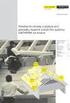 Pokyny k vyplnění 1. Průvodní list V průvodním listu vyplňuje žadatel pouze v oboru, počet míst, název organizace a její právní formu (výběr z rozevírajícího se seznamu) a dále sídlo organizace. Zbývající
Pokyny k vyplnění 1. Průvodní list V průvodním listu vyplňuje žadatel pouze v oboru, počet míst, název organizace a její právní formu (výběr z rozevírajícího se seznamu) a dále sídlo organizace. Zbývající
Manuál pro Geoportál ÚAP
 Manuál pro Geoportál ÚAP (Aplikace územního plánování) Krajský úřad Ústeckého kraje Odbor informatiky a organizačních věcí Velká Hradební 3118/48 400 02 Ústí nad Labem Autor: Ing. Lenka Gallová, gallova.l@kr-ustecky.cz
Manuál pro Geoportál ÚAP (Aplikace územního plánování) Krajský úřad Ústeckého kraje Odbor informatiky a organizačních věcí Velká Hradební 3118/48 400 02 Ústí nad Labem Autor: Ing. Lenka Gallová, gallova.l@kr-ustecky.cz
Uživatelská příručka pro administraci nabídek práce. na personálním webu Atraktivni-prace.cz. Verze 8.01/2013. Autor: Petr Kliment
 Uživatelská příručka pro administraci nabídek práce na personálním webu Atraktivni-prace.cz Verze 8.01/2013 Autor: Petr Kliment Obsah: 1. Úvod 2. Registrace uživatelského účtu 3. Přihlášení na uživatelský
Uživatelská příručka pro administraci nabídek práce na personálním webu Atraktivni-prace.cz Verze 8.01/2013 Autor: Petr Kliment Obsah: 1. Úvod 2. Registrace uživatelského účtu 3. Přihlášení na uživatelský
Postup pro přihlášení k EET
 Postup pro přihlášení k EET Krok 1. autentizační údaje Žádost o autentizační údaje neboli přihlašovací jméno a heslo. Přihlásit se o ně můžete na daňovém portálu MF http://adisspr.mfcr.cz/adistc/adis/idpr_pub/eet/eet_sluzby.faces,
Postup pro přihlášení k EET Krok 1. autentizační údaje Žádost o autentizační údaje neboli přihlašovací jméno a heslo. Přihlásit se o ně můžete na daňovém portálu MF http://adisspr.mfcr.cz/adistc/adis/idpr_pub/eet/eet_sluzby.faces,
UKÁZKA PORTÁLU IS KP14+
 UKÁZKA PORTÁLU IS KP14+ INFORMAČNÍ SYSTÉM KONEČNÉHO PŘÍJEMCE 1. Jak vypadá a funguje IS KP14+ 2. Založení a vyplnění žádosti KDE HLEDAT INFORMACE Příručky OPZ Pokyny k vyplnění žádosti v IS KP14+: http://www.esfcr.cz/file/9143/
UKÁZKA PORTÁLU IS KP14+ INFORMAČNÍ SYSTÉM KONEČNÉHO PŘÍJEMCE 1. Jak vypadá a funguje IS KP14+ 2. Založení a vyplnění žádosti KDE HLEDAT INFORMACE Příručky OPZ Pokyny k vyplnění žádosti v IS KP14+: http://www.esfcr.cz/file/9143/
Technická podpora: tel
 Návod na vyplnění el. žádosti o dotace v prostředí portálu Komunikace pro občany Než začnete vyplňovat elektronický formulář Budete potřebovat: e-mailovou schránku, na kterou máte přístup zařízení s přístupem
Návod na vyplnění el. žádosti o dotace v prostředí portálu Komunikace pro občany Než začnete vyplňovat elektronický formulář Budete potřebovat: e-mailovou schránku, na kterou máte přístup zařízení s přístupem
Webové hlášení pracovišť vyšetřujících HIV o počtu provedených vyšetření
 Systém Webové hlášení pracovišť vyšetřujících HIV o počtu provedených vyšetření Manuál webové aplikace leden 2012 v4.0 Státní zdravotní ústav Národní referenční laboratoř pro AIDS 1 1 Úvod Systém HlasSZU
Systém Webové hlášení pracovišť vyšetřujících HIV o počtu provedených vyšetření Manuál webové aplikace leden 2012 v4.0 Státní zdravotní ústav Národní referenční laboratoř pro AIDS 1 1 Úvod Systém HlasSZU
Podstatné změny v projektu Administrace v IS CEDR revize č. 1: červen Podstatné změny v projektu Administrace v IS CEDR
 Podstatné změny v projektu Administrace v IS CEDR Obsah 1 Podstatné změny projektu... 3 2 Podání žádosti o změnu projektu konečným příjemcem... 4 2.1 Založení nové žádosti o změnu projektu... 4 2.2 Vyplnění
Podstatné změny v projektu Administrace v IS CEDR Obsah 1 Podstatné změny projektu... 3 2 Podání žádosti o změnu projektu konečným příjemcem... 4 2.1 Založení nové žádosti o změnu projektu... 4 2.2 Vyplnění
Registr RENIS. Příručka pro uživatele. Institut biostatistiky a analýz. Lékařské a Přírodovědecké fakulty Masarykovy univerzity.
 Registr RENIS Příručka pro uživatele Vytvořil: Lékařské a Přírodovědecké fakulty Masarykovy univerzity Obsah Obsah... 2 1 Vstup do registru... 3 2 Základní okno registru... 4 3 Registrace nového pacienta...
Registr RENIS Příručka pro uživatele Vytvořil: Lékařské a Přírodovědecké fakulty Masarykovy univerzity Obsah Obsah... 2 1 Vstup do registru... 3 2 Základní okno registru... 4 3 Registrace nového pacienta...
OBSAH. 48 Příručka ON-LINE KUPEG úvěrová pojišťovna, a.s. www.kupeg.cz
 DODATEK č. 1 20.1.2012 OBSAH OBSAH... 48 C. PRÁCE SE SYSTÉMEM... 49 C.1 ÚVODNÍ OBRAZOVKA PO PŘIHLÁŠENÍ... 49 C.2 NASTAVENÍ VLASTNÍCH ÚDAJŮ... 50 a. Nastavení Uživatele... 50 b. Nastavení Systému... 51
DODATEK č. 1 20.1.2012 OBSAH OBSAH... 48 C. PRÁCE SE SYSTÉMEM... 49 C.1 ÚVODNÍ OBRAZOVKA PO PŘIHLÁŠENÍ... 49 C.2 NASTAVENÍ VLASTNÍCH ÚDAJŮ... 50 a. Nastavení Uživatele... 50 b. Nastavení Systému... 51
IS Benefit7. Příručka pro žadatele. pro. podání žádosti o udělení dotace. Czech POINT kontaktní místa
 Příručka pro žadatele pro podání žádosti o udělení dotace IS Benefit7 Czech POINT kontaktní místa Příručka Benefit7 Czech POINT kontaktní místo 1 z 16 1) Registrace / Přihlášení Žádost o udělení dotace
Příručka pro žadatele pro podání žádosti o udělení dotace IS Benefit7 Czech POINT kontaktní místa Příručka Benefit7 Czech POINT kontaktní místo 1 z 16 1) Registrace / Přihlášení Žádost o udělení dotace
Příručka pro editaci kontaktů na eagri
 Obsah Úvod... 1 Uživatel a subjekt... 1 Kontakty... 1 Validace hodnoty kontaktu... 2 GPS souřadnice... 3 Certifikát... 3 Datová schránka... 4 Adresy... 4 Změna PSČ v primární adrese a speciální PSČ...
Obsah Úvod... 1 Uživatel a subjekt... 1 Kontakty... 1 Validace hodnoty kontaktu... 2 GPS souřadnice... 3 Certifikát... 3 Datová schránka... 4 Adresy... 4 Změna PSČ v primární adrese a speciální PSČ...
ZAMĚSTNANECKÝ PORTÁL uživatelská příručka
 ZAMĚSTNANECKÝ PORTÁL uživatelská příručka Zpracoval: Zavadilová Marcela U Mlýna 2305/22, 141 00Praha 4 Záběhlice Dne: 5.9.2017 tel.: +420 228 809 000 e-mail: info@eso9.cz Revize: Jitka Geršlová www.eso9.cz
ZAMĚSTNANECKÝ PORTÁL uživatelská příručka Zpracoval: Zavadilová Marcela U Mlýna 2305/22, 141 00Praha 4 Záběhlice Dne: 5.9.2017 tel.: +420 228 809 000 e-mail: info@eso9.cz Revize: Jitka Geršlová www.eso9.cz
